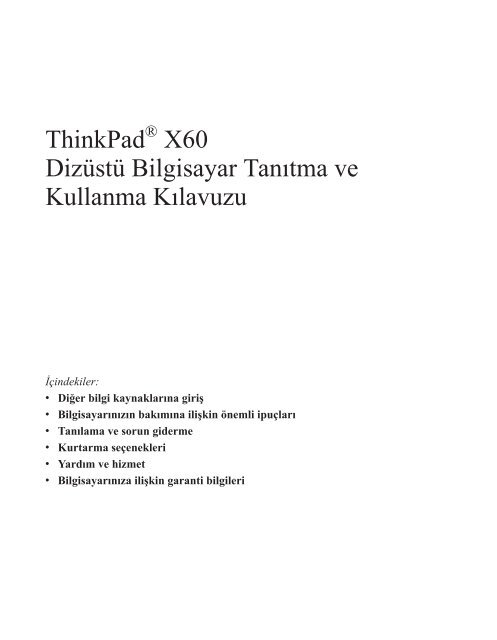X60 Dizüstü Bilgisayar Tan|fitma ve Kullanma K - Lenovo
X60 Dizüstü Bilgisayar Tan|fitma ve Kullanma K - Lenovo
X60 Dizüstü Bilgisayar Tan|fitma ve Kullanma K - Lenovo
You also want an ePaper? Increase the reach of your titles
YUMPU automatically turns print PDFs into web optimized ePapers that Google loves.
ThinkPad ®<br />
<strong>X60</strong><br />
<strong>Dizüstü</strong> <strong>Bilgisayar</strong> Tanıtma <strong>ve</strong><br />
<strong>Kullanma</strong> Kılavuzu<br />
İçindekiler:<br />
v Diğer bilgi kaynaklarına giriş<br />
v <strong>Bilgisayar</strong>ınızın bakımına ilişkin önemli ipuçları<br />
v Tanılama <strong>ve</strong> sorun giderme<br />
v Kurtarma seçenekleri<br />
v Yardım <strong>ve</strong> hizmet<br />
v <strong>Bilgisayar</strong>ınıza ilişkin garanti bilgileri
ThinkPad ®<br />
<strong>X60</strong><br />
<strong>Dizüstü</strong> <strong>Bilgisayar</strong> Tanıtma <strong>ve</strong><br />
<strong>Kullanma</strong> Kılavuzu
Not<br />
Bu bilgileri <strong>ve</strong> destekledikleri ürünü kullanmadan önce, aşağıdakileri okuyun:<br />
v Pakette bu yayınla birlikte gönderilen Gü<strong>ve</strong>nlik <strong>ve</strong> Garanti Kılavuzu.<br />
v Çevrimiçi Access Help olanağında <strong>ve</strong> Ek D, “Özel Notlar”, sayfa 55 içinde bulabileceğiniz kablosuz bağlantıya ilişkin<br />
bilgiler.<br />
v Pakette bu yayınla birlikte gönderilen ThinkPad Regulatory Notice (Düzenleme Bildirimi).<br />
Birinci Basım (Ağustos 2006)<br />
© Copyright <strong>Lenovo</strong> 2006. Her hakkı saklıdır.
İçindekiler<br />
Önce bunu okuyun . . . . . . . . . . v<br />
Bölüm 1. Bilgi Bulunması . . . . . . . 1<br />
Bu Kılavuz <strong>ve</strong> Diğer Yayınlar . . . . . . .1<br />
ThinkVantage Düğmesi Kullanılarak Bilgi<br />
Bulunması . . . . . . . . . . . . .2<br />
Bölüm 2. ThinkPad <strong>Bilgisayar</strong>ınızın Bakımı . 3<br />
Bölüm 3. <strong>Bilgisayar</strong> Sorunlarının Çözülmesi 7<br />
Sık Sorulan Sorular . . . . . . . . . .8<br />
Sorunların Tanılanması . . . . . . . . .9<br />
HDD’nin BIOS Setup Utility’den Tanılanması 10<br />
Hizmet bölümündeki PC-Doctor kullanılarak<br />
sorunların tanılanması . . . . . . . .10<br />
Sorun Giderme . . . . . . . . . . .10<br />
Hata İletileri . . . . . . . . . . .11<br />
İleti Gösterilmeyen Hatalar . . . . . . .16<br />
Parola Sorunu . . . . . . . . . . .17<br />
Klavye Sorunları . . . . . . . . . .18<br />
Bekleme ya da Uyku Kipi Sorunları . . . .18<br />
<strong>Bilgisayar</strong> Ekranı Sorunları . . . . . . .19<br />
Pil Sorunları . . . . . . . . . . .20<br />
Sabit Disk Sürücüsü Sorunu . . . . . . .21<br />
Parmak İziyle Kimlik Denetimi Sorunları . . .21<br />
Başlatma Sorunu . . . . . . . . . .21<br />
Diğer Sorunlar . . . . . . . . . . .22<br />
BIOS Setup Utility Programının Başlatılması . .22<br />
Bölüm 4. Kurtarma Seçenekleri . . . . . 25<br />
Rescue and Reco<strong>ve</strong>ry programının kullanılması . .25<br />
Fabrika İçeriğinin Geri Yüklenmesi . . . . .25<br />
Verilerin Kurtarılması . . . . . . . . .26<br />
Yeni bir işletim sisteminin kurulması . . . . .26<br />
Bölüm 5. Aygıtların Büyütülmesi <strong>ve</strong><br />
Değiştirilmesi . . . . . . . . . . . 27<br />
Pilin Değiştirilmesi . . . . . . . . . .27<br />
Sabit Disk Sürücüsünün Büyütülmesi . . . . .29<br />
Belleğin Değiştirilmesi . . . . . . . . .31<br />
Bölüm 6. Yardım <strong>ve</strong> Hizmet Alınması . . . 35<br />
Yardım <strong>ve</strong> Hizmet Alınması . . . . . . . .35<br />
Web’den Yardım Alınması . . . . . . . .35<br />
Müşteri Destek Merkezi’nin Aranması . . . .35<br />
Tüm Dünyada Yardım Alınması . . . . . .37<br />
Ek A. Garanti Bilgileri . . . . . . . . 39<br />
Garanti Bilgileri . . . . . . . . . . .39<br />
Garanti Süresi . . . . . . . . . . .39<br />
Garanti Hizmetinin Tipleri . . . . . . .42<br />
Dünya Genelinde Telefon Listesi . . . . .43<br />
Ek B. CRU’lar (Müşteri Tarafından<br />
Değiştirilebilir Birimler) . . . . . . . . 49<br />
Ek C. Aksamlar <strong>ve</strong> Belirtimler . . . . . 51<br />
Aksamlar . . . . . . . . . . . . .51<br />
Teknik Belirtimler . . . . . . . . . .52<br />
Ek D. Özel Notlar . . . . . . . . . . 55<br />
Özel Notlar . . . . . . . . . . . . .55<br />
Televizyon Çıkışı İle İlgili Not . . . . . .56<br />
Elektronik Yayılım Bildirimleri . . . . . . .56<br />
FCC (Federal Communications Commission)<br />
Bildirimi . . . . . . . . . . . .56<br />
Industry Canada Class B Yayılım Uyumluluk<br />
Bildirimi . . . . . . . . . . . .57<br />
Avis de conformité à la réglementation<br />
d’Industrie Canada . . . . . . . . .57<br />
Avrupa Topluluğu EMC Yönetmeliği<br />
Uyumluluk Bildirimi . . . . . . . . .57<br />
2002/96/EC numaralı Avrupa Birliği Yönergesi’ne<br />
ilişkin önemli bilgiler . . . . . . . . . .58<br />
IBM Lotus Yazılım Olanağı . . . . . . . .58<br />
Ticari Markalar . . . . . . . . . . .60<br />
Ek E. Ek Bilgiler . . . . . . . . . . 63<br />
Ek F. Servis İstasyonları . . . . . . . 67<br />
Dizin . . . . . . . . . . . . . . 75<br />
© Copyright <strong>Lenovo</strong> 2006 iii
iv ThinkPad ®<br />
<strong>X60</strong> <strong>Dizüstü</strong> <strong>Bilgisayar</strong> Tanıtma <strong>ve</strong> <strong>Kullanma</strong> Kılavuzu
Önce bunu okuyun<br />
<strong>Bilgisayar</strong> çalışırken ya da pil doldurulurken, bilgisayarınızın tabanını<br />
ya da çalışırken başka ısınan yerlerini kucağınızda ya da bedeninizin<br />
başka bir bölümünde çok uzun süre tutmayın.<br />
AC bağdaştırıcısı bilgisayarınıza <strong>ve</strong> elektrik prizine bağlıyken, ısı yayar. Bağdaştırıcıyı<br />
kullanırken bedeninizden uzak tutun. Hiçbir zaman bedeninizi ısıtmak için AC<br />
bağdaştırıcısını kullanmayın. <strong>Bilgisayar</strong>ın vücudunuzla uzun süreli teması, arada<br />
giysiniz olsa da, deride yanıklara neden olabilir.<br />
AC bağdaştırıcısının, farenin, klavyenin, yazıcının ya da başka bir elektronik aygıtın<br />
kablolarını ya da bağlantı kablolarını makinenizin ya da başka nesnelerin delemeyeceği,<br />
üzerlerine basılmayacağı, kimsenin ayaklarına takılmayacakları <strong>ve</strong> bilgisayarınızın<br />
işleyişini kesintiye uğratmayacakları biçimde yönlendirin. Kablolara güç uygularsanız<br />
hasar görmelerine ya da kırılmalarına yol açabilirsiniz.<br />
Sabit diskin zarar görmesini <strong>ve</strong> sonuçta ortaya çıkacak <strong>ve</strong>ri kaybını<br />
önlemek için, bilgisayarınızı taşımadan önce Fn+F4 tuşlarına basarak<br />
bekleme kipine alın ya da bilgisayarı kapatın. <strong>Bilgisayar</strong>ı taşımadan<br />
önce, bekleme durumu göstergesinin açık (yeşil) olduğundan emin olun.<br />
© Copyright <strong>Lenovo</strong> 2006 v
Önce bunu okuyun<br />
<strong>Bilgisayar</strong>ınızı, görüntü birimini ya da dış aygıtları düşürmeyin,<br />
çarpmayın, çizmeyin, bükmeyin, sallamayın, bastırmayın, bunlara<br />
vurmayın ya da üzerlerine ağır nesneler koymayın.<br />
Uygun koruma sağlayan bir taşıma çantası kullanın. <strong>Bilgisayar</strong>ınızı<br />
sıkışık bavul ya da çantalara koymayın.<br />
<strong>Bilgisayar</strong>ınızın üzerine sıvı dökülmemesi için sıvıları uzak bir yere<br />
koyun <strong>ve</strong> elektrik çarpması tehlikesini önlemek için bilgisayarınızı<br />
sudan uzak tutun.<br />
vi ThinkPad ®<br />
<strong>X60</strong> <strong>Dizüstü</strong> <strong>Bilgisayar</strong> Tanıtma <strong>ve</strong> <strong>Kullanma</strong> Kılavuzu
Bölüm 1. Bilgi Bulunması<br />
Bu Kılavuz <strong>ve</strong> Diğer Yayınlar<br />
Kuruluş Yönergeleri<br />
ThinkPad bilgisayarınızı ambalajından çıkarmanıza <strong>ve</strong> çalışmaya başlamanıza<br />
yardımcı olur. İlk defa kullananlar için birkaç ipucu içerir <strong>ve</strong> <strong>Lenovo</strong> tarafından<br />
önceden kurulmuş yazılımları tanıtır.<br />
Bu <strong>Dizüstü</strong> <strong>Bilgisayar</strong> Tanıtma <strong>ve</strong> <strong>Kullanma</strong> Kılavuzu<br />
ThinkPad bilgisayarınızın bakımı hakkında bilgi, temel sorun giderme bilgileri,<br />
bazı kurtarma yordamları, yardım <strong>ve</strong> hizmet bilgileri ile garanti bilgileri sağlar.<br />
Bu kılavuzdaki sorun giderme bilgileri, yalnızca ThinkPad bilgisayarınıza<br />
önceden yüklenmiş olan <strong>ve</strong> Productivity Center olarak adlandırılan kapsamlı<br />
yardım <strong>ve</strong> bilgi portalına erişiminizi engelleyebilecek sorunlar için geçerlidir.<br />
Access Help<br />
<strong>Bilgisayar</strong>ınıza ilişkin sorularınızın çoğuna yanıt sağlayan, önceden yüklenmiş<br />
özellikleri <strong>ve</strong> araçları yapılandırmanıza <strong>ve</strong> sorunları gidermenize yardımcı olan<br />
kapsamlı bir çevrimiçi kılavuzdur. Access Help’i açmak için, Start (Başlat)<br />
seçeneğini tıklatın, işaretçiyi All Programs (Tüm Programlar) (Windows XP<br />
dışındaki Windows ®<br />
işletim sistemlerinde, Programs (Programlar)) <strong>ve</strong> sonra<br />
ThinkVantage ®<br />
seçeneğine getirin. Access Help’i tıklatın.<br />
Productivity Center<br />
Yazılım araçlarına <strong>ve</strong> önemli <strong>Lenovo</strong> sitelerine kolay erişim sağlayarak, diğer<br />
başvuru kılavuzlarına olan gereksinimi ortadan kaldırır. Productivity Center<br />
uygulamasını açmak için klavyenizdeki ThinkVantage düğmesine basın.<br />
ThinkVantage düğmesini kullanmaya ilişkin ek bilgi için bkz. “ThinkVantage<br />
Düğmesi Kullanılarak Bilgi Bulunması” sayfa 2.<br />
Gü<strong>ve</strong>nlik <strong>ve</strong> Garanti Kılavuzu<br />
Genel gü<strong>ve</strong>nlik yönergeleri <strong>ve</strong> <strong>Lenovo</strong> Garanti Bildirimi’ni içerir.<br />
Regulatory Notice (Düzenleme Bildirimi)<br />
Bu kılavuzu tamamlayıcı niteliktedir. ThinkPad bilgisayarınızın kablosuz<br />
özelliklerini kullanmadan önce bunu okuyun. ThinkPad <strong>X60</strong>, kablosuz<br />
kullanımın onaylandığı tüm ülkelerin ya da bölgelerin radyo frekansı <strong>ve</strong><br />
gü<strong>ve</strong>nlik standartlarına uygundur. ThinkPad bilgisayarınızı, yerel RF<br />
düzenlemelerine kesinlikle uyacak biçimde kurmanız <strong>ve</strong> kullanmanız önerilir.<br />
© Copyright <strong>Lenovo</strong> 2006 1
Bilgi Bulunması<br />
ThinkVantage Düğmesi Kullanılarak Bilgi Bulunması<br />
Mavi ThinkVantage düğmesi, bilgisayarınızın olağan çalışması sırasında <strong>ve</strong> hatta<br />
bilgisayarınız çalışmadığında bile size yardımcı olur. Productivity Center uygulamasını<br />
açmak için ThinkVantage düğmesine basın <strong>ve</strong> çalışmaya başlamak <strong>ve</strong> <strong>ve</strong>riminizi<br />
sürdürmek için bilgilendirici resimlere <strong>ve</strong> izlenmesi kolay yönergelere erişin.<br />
ThinkVantage düğmesini, bilgisayarınızın başlatma işlemini kesmek <strong>ve</strong> Windows işletim<br />
sisteminden bağımsız olarak çalışan <strong>ve</strong> gizlenen Rescue and Reco<strong>ve</strong>ry çalışma alanını<br />
çalıştırmak için de kullanabilirsiniz.<br />
2 ThinkPad ®<br />
<strong>X60</strong> <strong>Dizüstü</strong> <strong>Bilgisayar</strong> Tanıtma <strong>ve</strong> <strong>Kullanma</strong> Kılavuzu
Bölüm 2. ThinkPad <strong>Bilgisayar</strong>ınızın Bakımı<br />
<strong>Bilgisayar</strong>ınızın olağan çalışma ortamlarında gü<strong>ve</strong>nli bir biçimde çalışmak üzere<br />
tasarlanmasına rağmen, bilgisayarınızı kullanırken genel kurallara uymanız gerekir.<br />
Aşağıdaki önemli ipuçlarına uyarak, bilgisayarınızı en iyi düzeyde <strong>ve</strong> zevkle<br />
kullanabilirsiniz.<br />
Önemli ipuçları:<br />
Nerede <strong>ve</strong> nasıl çalıştığınıza dikkat edin<br />
v <strong>Bilgisayar</strong> çalışırken ya da pil doldurulurken, bilgisayarınızın altını ya da çalışırken<br />
ısınan başka yerlerini kucağınızla ya da bedeninizin başka bir bölümüyle çok uzun<br />
süre temas ettirmeyin. <strong>Bilgisayar</strong>ınız olağan çalışması sırasında bir miktar ısı yayar.<br />
Bu ısı, sistem etkinliğinin düzeyine <strong>ve</strong> pilin doluluk düzeyine göre değişir.<br />
<strong>Bilgisayar</strong>ın vücudunuzla uzun süreli teması, arada giysiniz olsa da, rahatsızlığa ya da<br />
deride yanıklara neden olabilir.<br />
v AC bağdaştırıcısı bilgisayarınıza <strong>ve</strong> elektrik prizine bağlıyken, ısı yayar.<br />
Bağdaştırıcıyı kullanırken bedeninizle temas ettirmeyin. Hiçbir ısınmak için AC<br />
bağdaştırıcısını kullanmayın. <strong>Bilgisayar</strong>ın vücudunuzla uzun süreli teması, arada<br />
giysiniz olsa da, deride yanıklara neden olabilir.<br />
v AC bağdaştırıcısının, farenin, klavyenin, yazıcının ya da başka bir elektronik aygıtın<br />
kablolarını ya da iletişim kablolarını, makineniz ya da başka nesneler tarafından<br />
delinmeyecek, üzerlerine basılmayacak, ayak altında olmayacak <strong>ve</strong> bilgisayarınızın<br />
işleyişini kesintiye uğratmayacak biçimde yönlendirin. Kablolara fazla güç<br />
uygularsanız zarar görmelerine ya da kırılmalarına yol açabilirsiniz.<br />
v <strong>Bilgisayar</strong>ınızın üzerine sıvı dökülmemesi için sıvıları uzak bir yere koyun <strong>ve</strong><br />
(elektrik çarpması tehlikesini önlemek için) bilgisayarınızı sudan uzak tutun.<br />
v Plastik poşetlerin neden olabileceği boğulma tehlikesini önlemek için, paketleme<br />
malzemelerini çocukların erişemeyeceği yerlerde saklayın.<br />
v <strong>Bilgisayar</strong>ınızı mıknatıslardan, çalışan cep telefonlarından, elektrikli aletlerden ya da<br />
hoparlörlerden (en az 13 cm/5 inç) uzak tutun.<br />
v <strong>Bilgisayar</strong>ınızı sıcaklığın uç değerlere ulaştığı ortamlarda kullanmayın (5°C/41°F<br />
altında ya da 35°C/95°F üzerinde).<br />
<strong>Bilgisayar</strong>ınızı dikkatli kullanın<br />
v Görüntü birimi ya da klavye üzerine ya da klavyenin altına çeşitli nesneler (kağıt<br />
dahil) koymamaya özen gösterin.<br />
v <strong>Bilgisayar</strong>ınızı, görüntü birimini ya da dış aygıtları düşürmeyin, çarpmayın, çizmeyin,<br />
bükmeyin, sallamayın, bastırmayın, bunlara vurmayın ya da üzerlerine ağır nesneler<br />
koymayın.<br />
© Copyright <strong>Lenovo</strong> 2006 3
ThinkPad bilgisayarınızın bakımı<br />
v <strong>Bilgisayar</strong>ınızın görüntü birimi, 90 dereceden biraz fazla bir açıyla açılıp kullanılmak<br />
üzere tasarlanmıştır. Görüntü birimini 180 dereceden fazla açmayın, bilgisayarınızın<br />
dayanak noktalarına zarar <strong>ve</strong>rebilirsiniz.<br />
<strong>Bilgisayar</strong>ınızı dikkatli bir şekilde taşıyın<br />
v <strong>Bilgisayar</strong>ınızı taşımadan önce, ortamların kapatıldığından, bağlı aygıtların<br />
kapandığından, fiş <strong>ve</strong> kabloların çıkarıldığından emin olun.<br />
v Taşımadan önce bilgisayarınızın bekleme ya da uyku kipinde olduğundan ya da<br />
kapandığından emin olun. Böylece, sabit disk sürücüsüne zarar gelmesinin <strong>ve</strong> <strong>ve</strong>ri<br />
kaybının önüne geçebilirsiniz.<br />
v Açık bilgisayarınızı kaldırmak istediğinizde, alt kısmından tutun. <strong>Bilgisayar</strong>ınızı<br />
görüntü biriminden tutarak kaldırmayın.<br />
v Uygun koruma sağlayan bir taşıma kutusu kullanın. <strong>Bilgisayar</strong>ınızı sıkışık bavul ya<br />
da çantalara koymayın.<br />
Depolama ortamlarını <strong>ve</strong> sürücüleri doğru kullanın<br />
v Disketleri sürücüye dik olarak yerleştirin <strong>ve</strong> disket etiketlerinin birden çok ya da<br />
gevşek olmamasına özen gösterin. Disket etiketleri sürücünün içinde kalabilir.<br />
v <strong>Bilgisayar</strong>ınız optik bir sürücüyle teslim edilirse, tepsinin üzerindeki diskin yüzeyine<br />
ya da merceğe dokunmayın.<br />
v Tepsiyi kapatmadan önce CD ya da DVD’nin optik sürücünün merkez eksenine<br />
yerleşme sesini duyuncaya kadar bekleyin.<br />
v Sabit disk, disket ya da optik sürücünüzü takarken, donanımınızla birlikte teslim<br />
edilen yönergeleri izleyin <strong>ve</strong> aygıtın üzerine yalnızca gerektiğinde baskı uygulayın.<br />
Parolaları ayarlarken dikkatli olun<br />
v Parolalarınızı unutmayın. Gözetmen ya da sabit disk parolasını unutursanız, <strong>Lenovo</strong><br />
yetkili hizmet sağlayıcısı parolayı sıfırlamaz <strong>ve</strong> sistem kartınızı ya da sabit disk<br />
sürücünüzü değiştirmeniz gerekebilir.<br />
Diğer önemli ipuçları<br />
v <strong>Bilgisayar</strong> modeminiz yalnızca bir analog telefon ağını ya da PSTN’yi (kamusal<br />
anahtarlamalı telefon sistemi) kullanabilir. Modeminize zarar <strong>ve</strong>rebileceğinden,<br />
modeminizi bir PBX (özel santral) ya da başka sayısal telefon hatlarına bağlamayın.<br />
Analog telefon hatları genellikle evlerde kullanılırken, sayısal telefon hatları otel ya<br />
da ofis binalarında kullanılır. Ne tip telefon hattı kullanıldığından emin değilseniz,<br />
telefon şirketine başvurun.<br />
v <strong>Bilgisayar</strong>ınızda Ethernet bağlacı <strong>ve</strong> modem bağlacı bulunabilir. Bu durumda,<br />
bağlacın zarar görmemesi için iletişim kablonuzun doğru bağlaca bağlandığından<br />
emin olun.<br />
v ThinkPad ürünlerinizi <strong>Lenovo</strong>’ya kaydettirin (bkz. www.lenovo.com/register). Bu<br />
işlem, kaybolur ya da çalınırsa, bilgisayarınızın yetkililer tarafından size<br />
4 ThinkPad ®<br />
<strong>X60</strong> <strong>Dizüstü</strong> <strong>Bilgisayar</strong> Tanıtma <strong>ve</strong> <strong>Kullanma</strong> Kılavuzu
ulaştırılmasını kolaylaştırır. <strong>Bilgisayar</strong>ınızın kaydedilmesi ayrıca, <strong>Lenovo</strong>’nun olası<br />
teknik bilgileri <strong>ve</strong> büyütmeleri size bildirebilmesine olanak sağlar.<br />
v <strong>Bilgisayar</strong>ınızın yalnızca ThinkPad onarım yetkilisi tarafından sökülmesi <strong>ve</strong><br />
onarılması gerekir.<br />
v Görüntü birimini açık ya da kapalı tutmak için mandallarının yerini değiştirmeyin ya<br />
da bantla yapıştırmayın.<br />
v AC bağdaştırıcısı takılıyken bilgisayarınızı ters çevirmeyin. Bu, bağdaştırıcı fişinin<br />
kırılmasına neden olabilir.<br />
v Aygıt yuvasındaki bir aygıtı değiştiriyorsanız bilgisayarınızı kapatın ya da aygıtın<br />
çalışırken değiştirilebilir olduğundan emin olun.<br />
v <strong>Bilgisayar</strong>ınızdaki sürücüleri değiştirirseniz, (sağlanmışsa) plastik ön çerçe<strong>ve</strong><br />
yüzlerini yeniden takın.<br />
v Dış <strong>ve</strong> çıkarılabilir sabit disk, disket ya da optik sürücülerinizi kullanılmadıkları<br />
zamanlarda uygun kaplarda ya da paketlerde saklayın.<br />
v Aşağıdaki aygıtları takmadan önce metal bir masaya ya da topraklı bir metal nesneye<br />
dokunun. Bu işlem vücudunuzdaki statik elektriğin azalmasını sağlar. Statik elektrik<br />
aygıta zarar <strong>ve</strong>rebilir.<br />
– PC Kartı<br />
– Akıllı Kart<br />
– xD-Picture Card (xd resim kartı), SD Card (SD kartı), Memory Stick (bellek<br />
çubuğu) <strong>ve</strong> MultiMediaCard (çoklu ortam kartı) gibi Bellek Kartı<br />
– Bellek modülü<br />
– PCI Expess Mini Card<br />
– Communication Daughter Card (İletişim eklenti kartı)<br />
v SD kartı gibi bir Flash Media kartına <strong>ve</strong> bu karttan <strong>ve</strong>ri aktarırken, <strong>ve</strong>ri aktarımı<br />
tamamlanmadan bilgisayarınızı bekleme ya da uyku kipine sokmayın. Tersi durumda,<br />
<strong>ve</strong>rileriniz hasar görebilir.<br />
<strong>Bilgisayar</strong>ınızın kapağının temizlenmesi<br />
<strong>Bilgisayar</strong>ınızı düzenli olarak aşağıda anlatıldığı gibi temizleyin:<br />
1. Mutfakta kullanılan (aşındırıcı tozlar ya da asit, alkalin gibi güçlü kimyasallar<br />
içermeyen) yumuşak bir deterjan karışımı hazırlayın. 5 ölçek suya 1 ölçek deterjan<br />
ekleyin.<br />
2. Bir süngeri seyreltilmiş deterjan çözeltisiyle ıslatın.<br />
3. Süngerdeki fazla sıvıyı sıkarak çıkarın.<br />
4. Kapağı süngerle silin, dairesel hareketler yapmaya <strong>ve</strong> su damlaları bırakmamaya<br />
özen gösterin.<br />
5. Deterjanı temizlemek için yüzeyi silin.<br />
6. Musluktan akan temiz suyla süngeri durulayın.<br />
7. Kapağı temiz süngerle silin.<br />
ThinkPad bilgisayarınızın bakımı<br />
Bölüm 2. ThinkPad <strong>Bilgisayar</strong>ınızın Bakımı 5
ThinkPad bilgisayarınızın bakımı<br />
8. Yüzeyi kuru, yumuşak, tüy bırakmayan bir bez parçasıyla yeniden silin.<br />
9. Yüzeyin tamamen kurumasını bekleyin <strong>ve</strong> bilgisayarın yüzeyinde bezden kalan<br />
tüyleri temizleyin.<br />
<strong>Bilgisayar</strong> klavyesinin temizlenmesi<br />
1. Yumuşak, tozsuz bir bez parçasını biraz izopropil temizleme alkolüyle ıslatın.<br />
2. Tuşların yüzeylerini bir bezle silin. Tuşları tek tek silin; aynı anda birden çok tuşu<br />
silerseniz, bez yandaki tuşa takılıp tuşa zarar <strong>ve</strong>rebilir. Tuşların üzerine ya da arasına<br />
sıvı damlamadığından emin olun.<br />
3. Klavyeyi kurumaya bırakın.<br />
4. Tuşların arasındaki kırıntı <strong>ve</strong> tozu temizlemek amacıyla bir kamera lensini silmek<br />
için kullanılan fırçaları ya da bir saç kurutma makinesini kullanabilirsiniz.<br />
Not: Sprey temizleyiciyi doğrudan görüntü birimine ya da klavyeye sıkmamaya<br />
dikkat edin.<br />
<strong>Bilgisayar</strong> görüntü biriminin temizlenmesi<br />
1. Görüntü birimini kuru, yumuşak, tüy bırakmayan bir bez parçasıyla yumuşak bir<br />
biçimde silin. Görüntü biriminizde çiziğe benzer bir iz görebilirsiniz. Bu iz, kapağı<br />
kapatmak için dışarıdan bastırdığınızda klavyeden ya da TrackPoint gösterge<br />
çubuğundan geçmiş bir leke olabilir.<br />
2. Lekeyi yumuşak, kuru bir bez parçasıyla silin.<br />
3. Leke çıkmazsa, yumuşak, tüy bırakmayan bez parçasını, suyla ya da 50-50 oranında<br />
karıştırılmış izopropil alkol <strong>ve</strong> temiz su karışımıyla nemlendirin.<br />
4. Bezi sıkarak çıkarabildiğiniz kadar suyu çıkarın.<br />
5. Görüntü birimini yeniden silin; su damlalarının bilgisayarın içine dökülmemesine<br />
özen gösterin.<br />
6. Kapağı kapatmadan önce görüntü biriminin iyice kuruduğundan emin olun.<br />
Parmak izi okuyucunun bakımı<br />
Aşağıdaki işlemler, parmak izi okuyucunun zarar görmesine ya da düzgün olarak<br />
çalışmamasına neden olabilir:<br />
v Okuyucu yüzeyini sert <strong>ve</strong> sivri bir nesneyle çizmek.<br />
v Okuyucunun yüzeyini tırnağınızla ya da sert bir cisimle kazımanız.<br />
v Okuyucuyu kirli parmakla kullanmak ya da okuyucuya kirli parmakla dokunmak.<br />
Aşağıdaki durumlarda okuyucunun yüzeyini kuru, yumuşak <strong>ve</strong> lifsiz bir bezle silin:<br />
v Okuyucunun yüzeyi kirli ya da lekeliyse.<br />
v Okuyucunun yüzeyi ıslaksa.<br />
v Okuyucu parmak izinizi sık sık kaydedemiyor ya da doğrulayamıyorsa.<br />
6 ThinkPad ®<br />
<strong>X60</strong> <strong>Dizüstü</strong> <strong>Bilgisayar</strong> Tanıtma <strong>ve</strong> <strong>Kullanma</strong> Kılavuzu
Bölüm 3. <strong>Bilgisayar</strong> Sorunlarının Çözülmesi<br />
Sık Sorulan Sorular . . . . . . . . . .8<br />
Sorunların Tanılanması . . . . . . . . .9<br />
HDD’nin BIOS Setup Utility’den Tanılanması 10<br />
Hizmet bölümündeki PC-Doctor kullanılarak<br />
sorunların tanılanması . . . . . . . .10<br />
Sorun Giderme . . . . . . . . . . .10<br />
Hata İletileri . . . . . . . . . . .11<br />
İleti Gösterilmeyen Hatalar . . . . . . .16<br />
Parola Sorunu . . . . . . . . . . .17<br />
Klavye Sorunları . . . . . . . . . .18<br />
Bekleme ya da Uyku Kipi Sorunları . . . .18<br />
<strong>Bilgisayar</strong> Ekranı Sorunları . . . . . . .19<br />
Pil Sorunları . . . . . . . . . . .20<br />
Sabit Disk Sürücüsü Sorunu . . . . . . .21<br />
Parmak İziyle Kimlik Denetimi Sorunları . . .21<br />
Başlatma Sorunu . . . . . . . . . .21<br />
Diğer Sorunlar . . . . . . . . . . .22<br />
BIOS Setup Utility Programının Başlatılması . .22<br />
Not: Sisteminiz çalışıyorsa <strong>ve</strong> Access Help’e erişilebiliyorsa Access Help’e bakın. Bu bölümde, Access Help’e<br />
erişilemediğinde kullanılacak bilgiler <strong>ve</strong>rilir.<br />
© Copyright <strong>Lenovo</strong> 2006 7
<strong>Bilgisayar</strong> sorunlarının çözülmesi<br />
Sık Sorulan Sorular<br />
Bu bölümde sık sorulan sorular listelenir <strong>ve</strong> ayrıntılı yanıtları nerede bulacağınız<br />
açıklanır. ThinkPad bilgisayarla birlikte pakette yer alan her yayına ilişkin ayrıntılar için<br />
bkz. “Bu Kılavuz <strong>ve</strong> Diğer Yayınlar” sayfa 1.<br />
ThinkPad bilgisayarımı kullanırken hangi gü<strong>ve</strong>nlik önlemlerini almalıyım?<br />
Gü<strong>ve</strong>nliğe ilişkin ayrıntılı bilgiler için, ayrı olarak <strong>ve</strong>rilmiş olan Gü<strong>ve</strong>nlik <strong>ve</strong><br />
Garanti Kılavuzu belgesine bakın.<br />
ThinkPad bilgisayarımda sorun oluşmasını nasıl önleyebilirim?<br />
Önce bunu okuyun (sayfa v) başlıklı bölüme <strong>ve</strong> ayrıca bu kılavuzun Bölüm 2,<br />
“ThinkPad <strong>Bilgisayar</strong>ınızın Bakımı” (sayfa 3) başlıklı bölümüne bakın. Access<br />
Help’in aşağıdaki bölümlerinde daha fazla ipucu bulunabilir:<br />
v Sorunların önlenmesi<br />
v Klavyeye sıvı dökülmesi<br />
Yeni ThinkPad bilgisayarımın ana donanım aksamları nelerdir?<br />
Access Help’in “ThinkPad tour” (ThinkPad tanıtımı) bölümüne bakın.<br />
Makineme ilişkin ayrıntılı belirtimleri nerede bulabilirim?<br />
Bkz. www.lenovo.com/think/support<br />
Bir aygıtı büyütmem ya da şunlardan birini değiştirmem gerekiyor: sabit disk<br />
sürücüsü, PCI Express Mini Card, Modem Daughter Card (modem eklenti kartı),<br />
bellek, klavye <strong>ve</strong>ya avuçiçi desteği.<br />
Müşteri Tarafından Değiştirilebilir birimlerin bir listesi <strong>ve</strong> bileşen çıkarma ya da<br />
değiştirmeye ilişkin bilgilerin konumu için bu kılavuzun Ek B, “CRU’lar<br />
(Müşteri Tarafından Değiştirilebilir Birimler)” (sayfa 49) başlıklı bölümüne<br />
bakın.<br />
8 ThinkPad ®<br />
<strong>X60</strong> <strong>Dizüstü</strong> <strong>Bilgisayar</strong> Tanıtma <strong>ve</strong> <strong>Kullanma</strong> Kılavuzu
Sorunların Tanılanması<br />
<strong>Bilgisayar</strong>ınızla ilgili bir sorun olursa, PC-Doctor ®<br />
for Windows programını kullanarak<br />
bilgisayarınızı sınayabilirsiniz. PC-Doctor for Windows programını çalıştırmak için<br />
aşağıdakileri yapın:<br />
1. Start (Başlat) düğmesini tıklatın.<br />
2. İşaretçiyi önce All Programs (Tüm programlar) (Windows 2000 işletim sisteminde<br />
Programs (Programlar)) seçeneğine, sonra da PC-Doctor for Windows seçeneğine<br />
getirin.<br />
3. PC-Doctor seçeneğini tıklatın.<br />
<strong>Bilgisayar</strong> sorunlarının çözülmesi<br />
<strong>Bilgisayar</strong>ım düzgün çalışmıyor.<br />
Access Help’in “Problem solving” (Sorun giderme) bölümüne bakın. Bu<br />
kılavuzda yalnızca çevrimiçi yardım sistemine erişmenizi önleyebilecek<br />
sorunlar açıklanır.<br />
Kurtarma CD’leri nerededir?<br />
<strong>Bilgisayar</strong>ınızla birlikte hiçbir kurtarma CD’si ya da Windows CD’si <strong>ve</strong>rilmez.<br />
<strong>Lenovo</strong> tarafından sağlanan alternatif kurtarma yöntemlerinin açıklaması için,<br />
bu kılavuzun “Fabrika İçeriğinin Geri Yüklenmesi” sayfa 25 bölümüne bakın.<br />
Müşteri Destek Merkezi’yle nasıl bağlantı kurabilirim?<br />
Bu kılavuzun Bölüm 6, “Yardım <strong>ve</strong> Hizmet Alınması”, sayfa 35 bölümüne<br />
bakın. Size en yakın Müşteri Destek Merkezi’nin telefon numaraları için, bkz.<br />
“Dünya Genelinde Telefon Listesi” sayfa 43.<br />
Garanti bilgilerini nerede bulabilirim?<br />
Ayrıntılı garanti bilgileri için, ayrı olarak <strong>ve</strong>rilmiş olan Gü<strong>ve</strong>nlik <strong>ve</strong> Garanti<br />
Kılavuzu belgesine bakın. Garanti süresi <strong>ve</strong> garanti hizmetinin tipi de içinde<br />
olmak üzere sizin makineniz için geçerli olan garanti için bkz. “Garanti<br />
Bilgileri” sayfa 39.<br />
PC-Doctor for Windows programına ilişkin ayrıntılı bilgi almak için, programın Help<br />
(Yardım) bölümüne bakın.<br />
Dikkat<br />
Sınamaların çalıştırılması birkaç dakika ya da daha uzun sürebilir. Sınamanın<br />
tamamını çalıştırmak için yeterli zamanınız olduğundan emin olun; sınamayı,<br />
çalışırken kesmeyin.<br />
Bölüm 3. <strong>Bilgisayar</strong> Sorunlarının Çözülmesi 9
<strong>Bilgisayar</strong> sorunlarının çözülmesi<br />
Destek için Müşteri Destek Merkezi’yle bağlantıya geçecekseniz, yardım teknisyenine<br />
hızlı bir biçimde bilgi <strong>ve</strong>rebilmek için sınama günlüğünü yazdırın.<br />
HDD’nin BIOS Setup Utility’den Tanılanması<br />
İşletim sistemini başlatmadan sabit disk sürücüsünü tanılayabilirsiniz. Sabit disk<br />
sürücüsünü BIOS Setup Utility programından tanılamak için aşağıdakileri yapın:<br />
1. Varsa disket sürücüsünden disketi çıkarın <strong>ve</strong> bilgisayarı kapatın.<br />
2. <strong>Bilgisayar</strong>ı açın.<br />
3. Ekranın sol alt köşesinde “To interrupt normal startup, press the blue ThinkVantage<br />
button,” (Olağan başlatmayı kesmek için, mavi ThinkVantage düğmesine basın)<br />
iletisi görüntülendiğinde, BIOS Setup Utility programını başlatmak için F1 tuşuna<br />
basın.<br />
4. İmleç tuşlarını kullanarak, HDD diagnostic program (HDD tanılama programı)<br />
seçeneğini belirleyin. Enter tuşuna basın.<br />
5. İmleç tuşlarını kullanarak, Main hard disk dri<strong>ve</strong> (Ana sabit disk sürücüsü) ya da<br />
Ultrabay hard disk dri<strong>ve</strong> (Ultrabay sabit disk sürücüsü) seçeneklerinden birini<br />
belirleyin.<br />
6. Tanılama programını başlatmak için Enter tuşuna basın.<br />
Hizmet bölümündeki PC-Doctor kullanılarak sorunların tanılanması<br />
Sabit disk sürücüsünün hizmet bölümündeki Rescue and Reco<strong>ve</strong>ry programı aracılığıyla<br />
PC-Doctor’yi kullanarak, işletim sistemini başlatmadan sisteminizi tanılayabilirsiniz.<br />
Aşağıdakileri yapın:<br />
Sorun Giderme<br />
1. Varsa disket sürücüsünden disketi çıkarın <strong>ve</strong> bilgisayarı kapatın.<br />
2. <strong>Bilgisayar</strong>ı açın.<br />
3. Ekranın sol alt köşesinde “To interrupt normal startup, press the blue ThinkVantage<br />
button” (Olağan başlatmayı kesmek için, mavi ThinkVantage düğmesine basın)<br />
iletisi görüntülendiğinde, Rescue and Reco<strong>ve</strong>ry programına girmek için<br />
ThinkVantage düğmesine basın.<br />
4. Diagnose hardware (Donanım tanıla) seçeneğini belirleyin. Sistem yeniden<br />
başlatılır <strong>ve</strong> PC-Doctor başlar.<br />
PC-Doctor programına ilişkin ek bilgi için, Help’e (Yardım) ya da çevrimiçi elkitabına<br />
gitmek için F1’e basın.<br />
Sorununuzu burada bulamazsanız, yerleşik yardım sisteminiz olan Access Help’e bakın.<br />
Aşağıdaki bölümde yalnızca bu yardım sistemine erişmenizi önleyebilecek sorunlar<br />
tanımlanmıştır.<br />
10 ThinkPad ®<br />
<strong>X60</strong> <strong>Dizüstü</strong> <strong>Bilgisayar</strong> Tanıtma <strong>ve</strong> <strong>Kullanma</strong> Kılavuzu
Hata İletileri<br />
<strong>Bilgisayar</strong> sorunlarının çözülmesi<br />
Notlar:<br />
1. Çizelgelerde, x herhangi bir karakter olabilir.<br />
2. Burada sözü edilen PC-Doctor sürümü PC-Doctor for Windows’tur.<br />
Bölüm 3. <strong>Bilgisayar</strong> Sorunlarının Çözülmesi 11
<strong>Bilgisayar</strong> sorunlarının çözülmesi<br />
İleti: 0176: Sistem Gü<strong>ve</strong>nliği - Sistem bozulmuş.<br />
Çözüm: Bu ileti, Gü<strong>ve</strong>nlik Yongası çıkarılıp yeniden takıldığında ya da yeni bir yonga takıldığında<br />
görüntülenir. Hatayı temizlemek için BIOS Setup Utility programına girin, değerleri varsayılan<br />
olarak ayarlamak için F9 tuşuna <strong>ve</strong> değişiklikleri kaydetmek için F10 tuşuna basın. Sorun<br />
çözülmezse, bilgisayarınızı bakıma gönderin.<br />
İleti: 0182: Bozuk CRC2. BIOS Setup programına girin <strong>ve</strong> varsayılan değerleri yükleyin.<br />
Çözüm: EEPROM içindeki CRC2 ayarının sağlama toplamı doğru değil. BIOS Setup Utility programına<br />
girmek için F1 tuşuna basın. Varsayılan ayarı yüklemek için F9 <strong>ve</strong> Enter tuşuna basın. Sistemi<br />
yeniden başlatmak için önce F10, daha sonra Enter tuşuna basın.<br />
İleti: 0185: Bozuk başlatma sırası ayarları. BIOS Setup programına girin <strong>ve</strong> varsayılan değerleri<br />
yükleyin.<br />
Çözüm: EEPROM içindeki başlatma sırası ayarı sağlama toplamı doğru değil. BIOS Setup Utility<br />
programına girmek için F1 tuşuna basın. Varsayılan ayarı yüklemek için F9 <strong>ve</strong> Enter tuşuna basın.<br />
Sistemi yeniden başlatmak için önce F10, daha sonra Enter tuşuna basın.<br />
İleti: 0190: Kritik düzeyde düşük pil hatası<br />
Çözüm: <strong>Bilgisayar</strong>, pil düzeyinin düşük olması nedeniyle kapandı. <strong>Bilgisayar</strong>a AC bağdaştırıcısını takın <strong>ve</strong><br />
pili doldurun ya da pili dolu yedeğiyle değiştirin.<br />
İleti: 0191: Sistem Gü<strong>ve</strong>nliği - Geçersiz uzaktan değiştirme işlemi istendi<br />
Çözüm: Sistem yapılandırması değişikliği başarısız oldu. İşlemi doğrulayın <strong>ve</strong> yeniden deneyin. Hatayı<br />
temizlemek için BIOS Setup Utility programına girin, değerleri varsayılan olarak ayarlamak için<br />
F9 tuşuna <strong>ve</strong> değişiklikleri kaydetmek için F10 tuşuna basın.<br />
İleti: 0199: Sistem Gü<strong>ve</strong>nliği - Gü<strong>ve</strong>nlik parolası yeniden deneme sayısı aşıldı.<br />
Çözüm: Bu ileti, gözetmen parolası üç defadan fazla yanlış girildiğinde görüntülenir. Gözetmen parolasını<br />
doğrulayın <strong>ve</strong> yeniden deneyin. Hatayı temizlemek için BIOS Setup Utility programına girin.<br />
İleti: 01C8: Birden çok modem aygıtı bulundu. Aygıtlardan birini kaldırın. Devam etmek için <br />
tuşuna basın.<br />
Çözüm: Ya Modem Mini-PCI Card ya da Modem Daughter Card ürününü çıkarın. Tersi durumda, uyarı<br />
iletisini yoksaymak için Esc tuşuna basın. Sorun çözülmezse, bilgisayarınızı bakıma gönderin.<br />
12 ThinkPad ®<br />
<strong>X60</strong> <strong>Dizüstü</strong> <strong>Bilgisayar</strong> Tanıtma <strong>ve</strong> <strong>Kullanma</strong> Kılavuzu
İleti: 01C9: Birden çok Ethernet aygıtı bulundu. Aygıtlardan birini kaldırın. Devam etmek için <br />
tuşuna basın.<br />
Çözüm: ThinkPad bilgisayarınızda, yerleşik bir Ethernet aksamı bulunur <strong>ve</strong> bir Ethernet aygıtı takarak<br />
benzer başka bir aksamı ekleyemezsiniz. Bu hata iletisi görüntülenmişse, taktığınız Ethernet<br />
aygıtını çıkarın. Tersi durumda, uyarı iletisini yoksaymak için Esc tuşuna basın. Sorun<br />
çözülmezse, bilgisayarınızı bakıma gönderin.<br />
İleti: 0200: Sabit disk hatası<br />
Çözüm: Sabit disk çalışmıyor. Sabit diskin doğru bir biçimde takıldığından emin olun. BIOS Setup Utility<br />
programını çalıştırıp, Startup (Başlatma) menüsünde sabit disk sürücüsünün geçersiz<br />
kılınmadığından emin olun.<br />
İleti: 021x: Klavye hatası<br />
Çözüm: Klavyenin ya da, varsa, dış klavyenin üzerinde herhangi bir nesnenin olmadığından emin olun.<br />
<strong>Bilgisayar</strong>ı <strong>ve</strong> bağlı tüm aygıtları kapatın. Önce bilgisayarı, daha sonra bağlı aygıtları açın.<br />
Aynı hata kodu görüntülenirse, aşağıdaki işlemleri yapın:<br />
Bir dış klavye takılıysa, aşağıdaki işlemleri yapın:<br />
v <strong>Bilgisayar</strong>ı kapatın <strong>ve</strong> dış klavyeyi çıkarın; daha sonra bilgisayarı yeniden çalıştırın. Yerleşik<br />
klavyenin doğru çalıştığından emin olun. Klavyeniz doğru çalışıyorsa, dış klavyeyi bakıma<br />
gönderin.<br />
v Dış klavyenin doğru bağlaca bağlanıp bağlanmadığını denetleyin.<br />
<strong>Bilgisayar</strong>ınızı PC-Doctor kullanarak sınayın.<br />
v <strong>Bilgisayar</strong> sınama sırasında durursa, bilgisayarınızı bakıma gönderin.<br />
<strong>Bilgisayar</strong> sorunlarının çözülmesi<br />
İleti: 0h230: Shadow RAM (Gölge RAM) hatası, 0231: System RAM (Sistem RAM’i) hatası, 0232:<br />
Extended RAM (Genişletilmiş RAM) hatası<br />
Çözüm: <strong>Bilgisayar</strong>ınızın belleğini PC-Doctor ile sınayın. <strong>Bilgisayar</strong>ınızı açmadan hemen önce bir bellek<br />
modülü eklediyseniz, modülü yeniden takın. Daha sonra belleği PC-Doctor ile sınayın.<br />
İleti: 0250: Sistem pili hatası<br />
Çözüm: <strong>Bilgisayar</strong> kapalıyken, tarih <strong>ve</strong> saat gibi yapılandırma bilgilerini korumak için kullanılan yedek pil<br />
bitti. Pili değiştirin <strong>ve</strong> yapılandırmayı doğrulamak için BIOS Setup Utility programını çalıştırın.<br />
Sorun devam ediyorsa bilgisayarınızı bakıma gönderin.<br />
İleti: 0251: Sistem CMOS sağlama toplamı bozuk<br />
Çözüm: Sistem CMOS’u bir uygulama programı tarafından bozulmuş olabilir. <strong>Bilgisayar</strong> varsayılan<br />
ayarları kullanıyor. Ayarları yeniden yapılandırmak için BIOS Setup Utility programını çalıştırın.<br />
Aynı hata kodunu görmeye devam ederseniz, bilgisayarınızı bakıma gönderin.<br />
İleti: 0271: Tarih <strong>ve</strong> saat hatası<br />
Çözüm: <strong>Bilgisayar</strong>da tarih <strong>ve</strong> saat belirlenmemiştir. BIOS Setup Utility programını kullanarak tarih <strong>ve</strong><br />
saati ayarlayın.<br />
Bölüm 3. <strong>Bilgisayar</strong> Sorunlarının Çözülmesi 13
<strong>Bilgisayar</strong> sorunlarının çözülmesi<br />
İleti: 0280: Önceki önyükleme tamamlanmadı<br />
Çözüm: <strong>Bilgisayar</strong>ınız önceki önyükleme işlemini tamamlayamadı.<br />
<strong>Bilgisayar</strong>ı kapatın <strong>ve</strong> BIOS Setup Utility programını başlatmak için yeniden açın. Yapılandırmayı<br />
doğrulayın <strong>ve</strong> Restart (Yeniden Başlat) öğesinin altındaki Exit Saving Changes (Değişiklikleri<br />
Saklayıp Çık) seçeneğini tıklatarak ya da F10 tuşuna basarak bilgisayarınızı yeniden başlatın.<br />
Aynı hata kodunu görmeye devam ederseniz, bilgisayarınızı bakıma gönderin.<br />
İleti: 1802: Yetkisiz ağ kartı takıldı - <strong>Bilgisayar</strong>ı kapatıp miniPCI ağ kartını çıkarın.<br />
Çözüm: MiniPCI ağ kartı bu bilgisayarda desteklenmez. Kartı çıkarın.<br />
İleti: 1803: Yetkisiz eklenti kartı takıldı - <strong>Bilgisayar</strong>ı kapatıp eklenti kartını çıkarın.<br />
Çözüm: Eklenti kartı bu bilgisayarda desteklenmiyor. Kartı çıkarın.<br />
İleti: 1810: Sabit disk bölümü yerleşim hatası<br />
Çözüm: Sabit disk üzerindeki bölümün yerleşimini tanıma sırasında yaşanan bir sorun, bilgisayar başlatma<br />
işlemini durdurdu. Predesktop Area silinmiş olabilir ya da sabit diskte bozuk <strong>ve</strong>riler bulunuyor<br />
olabilir. <strong>Bilgisayar</strong>ınızı yeniden başlatmayı denemek için aşağıdaki işlemlerden birini tamamlayın:<br />
v Predesktop Area silinmişse<br />
1. BIOS Setup Utility programına girmek için F1 tuşuna basın.<br />
2. Sırasıyla Security->Predesktop Area-> Access Predesktop Area seçeneklerini belirleyin.<br />
3. Buradaki öğeyi Disabled (Geçersiz Kılındı) olarak belirleyin.<br />
4. Değişiklikleri saklayıp çıkın.<br />
v Yukarıdaki işlem başarısız olursa<br />
1. Enter tuşuna basın.<br />
2. RECOVER TO FACTORY CONTENTS (Fabrika İçeriğine Kurtar) seçeneğini çift<br />
tıklatın <strong>ve</strong> görüntülenen yönergeleri izleyin.<br />
Not: Bu işlem, sabit diskteki tüm içeriği kalıcı olarak siler <strong>ve</strong> <strong>Lenovo</strong> tarafından önceden<br />
yüklenmiş yazılımı geri yükler.<br />
BIOS Setup programını açmak için F1 ya da Predesktop Area programını açmak için Enter tuşuna<br />
basın.<br />
<strong>Bilgisayar</strong> başlatılmazsa, Müşteri Destek Merkezi’ni arayın. Telefon numaraları için bkz. “Dünya<br />
Genelinde Telefon Listesi” sayfa 43.<br />
İleti: 2010: Uyarı: İç sabit disk sürücünüz (HDD) bu sistemde düzgün olarak çalışmayabilir. HDD’nizin<br />
bu sistemde desteklendiğinden <strong>ve</strong> HDD sabit yazılımının en son sürümünün kurulu olduğundan<br />
emin olun.<br />
Çözüm: Birincil sürücü bölmesinde sistemin desteklemediği eski nesil bir sabit disk sürücüsü<br />
kullanıyorsanız, riski göz önünde bulundurarak, ESC tuşuna basarak onu kullanmayı<br />
sürdürebilirsiniz. Birincil sürücü bölmesinde eski sabit yazılıma sahip desteklenen bir<br />
IBM/<strong>Lenovo</strong> sabit disk sürücüsü kullanıyorsanız, sabit yazılımı www.lenovo.com/think/support<br />
adresinden ulaşabileceğiniz en son sürüme güncellemelisiniz.<br />
14 ThinkPad ®<br />
<strong>X60</strong> <strong>Dizüstü</strong> <strong>Bilgisayar</strong> Tanıtma <strong>ve</strong> <strong>Kullanma</strong> Kılavuzu
İleti: 2100: HDD0’da (Ana sabit disk sürücüsü) başlatma hatası, 2102: HDD1’de (Ultrabay sabit disk<br />
sürücüsü) başlatma hatası, 2110: HDD0’da (Ana sabit disk sürücüsü) okuma hatası, 2112:<br />
HDD1’de (Ultrabay sabit disk sürücüsü) okuma hatası<br />
Çözüm: Sabit disk çalışmıyor. Sabit diski bakıma gönderin.<br />
İleti: Açılış parolası istemi<br />
Çözüm: Açılış ya da gözetmen parolası belirlenmiştir. <strong>Bilgisayar</strong>ı kullanmak için parolayı yazın <strong>ve</strong> Enter<br />
tuşuna basın. Açılış parolası kabul edilmezse, bir gözetmen parolası belirlenmiş olabilir. Gözetmen<br />
parolasını yazın <strong>ve</strong> Enter tuşuna basın. Aynı hata iletisi görüntülenmeye devam ederse,<br />
bilgisayarınızı bakıma gönderin.<br />
İleti: Sabit disk parolası istemi<br />
Çözüm: Sabit disk parolası belirlenmiştir. <strong>Bilgisayar</strong>ı kullanmak için parolayı yazın <strong>ve</strong> Enter tuşuna basın.<br />
Aynı hata iletisi görüntülenmeye devam ederse, bilgisayarınızı bakıma gönderin.<br />
İleti: Uyku kipi hatası<br />
Çözüm: <strong>Bilgisayar</strong>ınızın uyku kipine girmesiyle çıkması arasındaki sürede sistem yapılandırması<br />
değişmiştir <strong>ve</strong> bilgisayarınız olağan işletimine dönememektedir.<br />
v Sistem yapılandırmasını, bilgisayarınızın uyku kipine girmeden önceki ayarlarına geri yükleyin.<br />
v Bellek büyüklüğü değişmişse, uyku kipi dosyasını yeniden yaratın.<br />
İleti: İşletim sistemi bulunamadı.<br />
Çözüm: Aşağıdakileri doğrulayın:<br />
v Sabit disk sürücüsünün doğru bir biçimde takılmış olması gerekir.<br />
v Disket sürücüsünde başlatılabilir bir disket bulunmalıdır.<br />
Aynı hata iletisi görüntülenmeye devam ederse, BIOS Setup Utility programını kullanarak<br />
önyükleme sırasını denetleyin.<br />
İleti: EMM386 Kurulu Değil — Sayfa Çerçe<strong>ve</strong>si Temel Adresi Ayarlanamıyor<br />
Çözüm: C:\CONFIG.SYS dosyasını düzenleyin <strong>ve</strong> aşağıdaki satırı belirtildiği şekilde değiştirin:<br />
device=C:\WINDOWS\EMM386.EXE RAM<br />
-><br />
device=C:\WINDOWS\EMM386.EXE NOEMS<br />
Değişikliği dosyaya kaydedin.<br />
<strong>Bilgisayar</strong> sorunlarının çözülmesi<br />
İleti: CardBus Yapılandırma Hatası — Aygıt Geçersiz Kılındı<br />
Çözüm: BIOS Setup Utility programını açın. Varsayılan ayarı yüklemek için F9 <strong>ve</strong> Enter tuşuna basın.<br />
Sistemi yeniden başlatmak için önce F10, daha sonra Enter tuşuna basın.<br />
İleti: Sistem hizmetlerinin doğrulaması başarısız oldu. İşleme dönmek için tuşuna basın.<br />
Çözüm: Sabit disk sürücüsündeki Predesktop Area programı bozulmuştur. Predesktop Area programını<br />
kullanmanız gerekirse, bir Kurtarma CD’si alın <strong>ve</strong> bu CD’yi kullanarak Predesktop Area<br />
programını geri yükleyin.<br />
Bölüm 3. <strong>Bilgisayar</strong> Sorunlarının Çözülmesi 15
<strong>Bilgisayar</strong> sorunlarının çözülmesi<br />
Ekranda aşağıdaki hata kodu iletilerinden biri görüntüleniyorsa, bilgisayarı bakıma gönderin:<br />
0175: Bozuk CRC1, POST görevini durdurun<br />
0177: Bozuk SVP <strong>ve</strong>risi, POST görevini durdurun.EEPROM içindeki gözetmen parolası sağlama toplamı doğru<br />
değil.<br />
0187: EAIA <strong>ve</strong>ri erişimi hatası<br />
0188: Geçersiz RFID diziselleştirme bilgileri alanı<br />
0189: Geçersiz RFID yapılandırma bilgileri alanı<br />
0192: Sistem Gü<strong>ve</strong>nliği - Embedded Security donanımına müdahale saptandı.<br />
0260: Sistem zamanlayıcısı hatası<br />
0270: Gerçek zamanlı saat hatası<br />
02D0: Sistem önbellek hatası<br />
02F4: EISA CMOS yazılabilir değil<br />
02F5: DMA sınaması başarısız oldu<br />
02F6: Yazılım NMI’si başarısız oldu<br />
02F7: Hataya karşı korumalı zamanlayıcı NMI’si başarısız oldu<br />
Fan arızası<br />
Isı algılama hatası<br />
İleti Gösterilmeyen Hatalar<br />
Sorun: Makineyi açtığımda, ekranda hiçbir şey görüntülenmiyor <strong>ve</strong> makine başlatılırken sesli uyarı<br />
<strong>ve</strong>rmiyor.<br />
Not: Sesli uyarı duyup duymadığınızdan emin değilseniz, açma/kapama düğmesini en az 4 saniye<br />
boyunca basılı tutarak bilgisayarı kapatıp yeniden açın <strong>ve</strong> dikkatle dinleyin. Dış görüntü birimi<br />
kullanıyorsanız <strong>Bilgisayar</strong> Ekranı Sorunları (sayfa 19) başlıklı konuya bakın.<br />
Çözüm: Açılış parolası belirlenmişse, açılış parolası istemini görüntülemek için herhangi bir tuşa basın <strong>ve</strong><br />
doğru parolayı yazdıktan sonra Enter tuşuna basın.<br />
Açılış parolası istemi görüntülenmezse, parlaklık ayarı en alt parlaklık düzeyine indirilmiş olabilir.<br />
Parlaklık düzeyini Fn+Home tuşlarına basarak ayarlayın.<br />
Ekran yine boş kalırsa, şu işlemlerin doğru yapıldığından emin olun:<br />
v Pil doğru bir biçimde takılmış olmalıdır.<br />
v AC bağdaştırıcısı bilgisayara bağlanmış <strong>ve</strong> güç kablosu çalışan bir prize takılmış olmalıdır.<br />
v <strong>Bilgisayar</strong> açık olmalıdır. (Doğrulamak için açma/kapama düğmesine yeniden basın.)<br />
16 ThinkPad ®<br />
<strong>X60</strong> <strong>Dizüstü</strong> <strong>Bilgisayar</strong> Tanıtma <strong>ve</strong> <strong>Kullanma</strong> Kılavuzu
Sorun: Makineyi açtığımda, ekranda hiçbir şey görüntülenmiyor, ancak iki ya da daha fazla sesli uyarı<br />
duyuyorum.<br />
Çözüm: Bellek kartının doğru bir biçimde takıldığından emin olun. Doğru bir biçimde takılmışsa, ekranınız<br />
yine de boşsa <strong>ve</strong> beş sesli uyarı duyarsanız, bilgisayarınızı bakıma gönderin.<br />
Dört kez dörder sesli uyarı duyarsanız, Gü<strong>ve</strong>nlik Yongası’nda sorun vardır. <strong>Bilgisayar</strong>ı bakıma<br />
gönderin.<br />
Sorun: Makineyi açtığımda, boş ekranda yalnızca beyaz bir fare göstergesi görüntüleniyor.<br />
Çözüm: İşletim sisteminizi yeniden kurun (bkz. Bölüm 4, Kurtarma seçenekleri) <strong>ve</strong> bilgisayarı açın. Ekranda<br />
yalnızca beyaz fare göstergesini görmeye devam ederseniz, bilgisayarınızı bakıma gönderin.<br />
Sorun: <strong>Bilgisayar</strong> açıkken ekran kararıyor.<br />
Çözüm: Ekran koruyucunuz ya da güç yönetimi geçerli kılınmış olabilir. Ekran koruyucudan çıkmak için<br />
TrackPoint’i hareket ettirin ya da bir tuşa basın ya da bekleme ya da uyku kipinden dönmek için<br />
açma/kapama düğmesine basın.<br />
Parola Sorunu<br />
Sorun: Parolamı unuttum.<br />
<strong>Bilgisayar</strong> sorunlarının çözülmesi<br />
Çözüm: <strong>Bilgisayar</strong>ınızı Parola Sıfırlama Hizmeti için kaydettirdiyseniz <strong>ve</strong> açılış ya da sabit disk parolasını<br />
unuttuysanız, parola istemi ekrana geldiğinde ThinkVantage düğmesine basarak bu parolayı<br />
sıfırlayabilirsiniz.<br />
v Açılış parolanızı sıfırlayamıyorsanız, parolanızı iptal ettirmek için bilgisayarınızı <strong>Lenovo</strong> yetkili<br />
hizmet merkezine ya da pazarlama temsilcisine götürmeniz gerekir.<br />
v Sabit disk parolanızı sıfırlayamıyorsanız, <strong>Lenovo</strong> yetkili hizmet sağlayıcısı parolanızı<br />
sıfırlayamaz ya da sabit diskinizdeki <strong>ve</strong>rileri kurtaramaz. Sabit disk sürücünüzü değiştirmek üzere<br />
bilgisayarınızı <strong>Lenovo</strong> yetkili servisine ya da pazarlama temsilcisine götürmeniz gerekir. Bunun<br />
için satın alma belgesi gereklidir. Değiştirilecek parçalar <strong>ve</strong> <strong>ve</strong>rilecek hizmet için ücret<br />
alınacaktır.<br />
Gözetmen parolanızı unuttuysanız, <strong>Lenovo</strong> yetkili hizmet sağlayıcısı parolanızı sıfırlayamaz. Sistem<br />
kartını değiştirmek üzere bilgisayarınızı <strong>Lenovo</strong> yetkili servisine ya da pazarlama temsilcisine<br />
götürmeniz gerekir. Bunun için satın alma belgesi gereklidir. Değiştirilecek parçalar <strong>ve</strong> <strong>ve</strong>rilecek<br />
hizmet için ücret alınacaktır.<br />
Bölüm 3. <strong>Bilgisayar</strong> Sorunlarının Çözülmesi 17
<strong>Bilgisayar</strong> sorunlarının çözülmesi<br />
Klavye Sorunları<br />
Sorun: Klavyedeki tüm tuşlar ya da bazı tuşlar çalışmıyor.<br />
Çözüm: v Sorun, bilgisayar bekleme kipinden döndükten hemen sonra ortaya çıktıysa, açılış parolasını<br />
(varsa) girin.<br />
v Dış sayısal tuş takımı ya da fare bağlıysa:<br />
1. <strong>Bilgisayar</strong>ı kapatın.<br />
2. Dış sayısal tuş takımını ya da fareyi çıkarın.<br />
3. <strong>Bilgisayar</strong>ı çalıştırın <strong>ve</strong> klavyeyi kullanmayı yeniden deneyin.<br />
Klavye sorunu çözülürse, sayısal tuş takımını, dış klavyeyi ya da fareyi dikkatli bir şekilde<br />
yeniden takın, bağlaçlarının tam olarak yerleştiğinden emin olun.<br />
Klavye üzerindeki tuşlar yine çalışmazsa, bilgisayarınızı bakıma götürün.<br />
Sorun: Harf yazdığınızda sayı görüntüleniyor.<br />
Çözüm: Sayısal tuş takımı kilidi işlevi etkindir. Geçersiz kılmak için Üst karakter ya da Fn tuşuna basın <strong>ve</strong><br />
basılı tutun <strong>ve</strong> sonra NmLk (ScrLk) tuşuna basın.<br />
Sorun: Dış sayısal tuş takımındaki tüm tuşlar ya da bazı tuşlar çalışmıyor.<br />
Çözüm: Dış sayısal sayısal tuş takımının bilgisayara düzgün olarak bağlandığından emin olun.<br />
Bekleme ya da Uyku Kipi Sorunları<br />
Sorun: <strong>Bilgisayar</strong> bekleme ya da uyku kipinden geri dönmüyor.<br />
Çözüm: Sistem bekleme kipinden dönmüyorsa, pil bittiği için bekleme ya da uyku kipine otomatik olarak<br />
girmiş olabilir. Bekleme göstergesini denetleyin.<br />
v Bekleme kipi gösterge ışığı yanıyorsa, bilgisayarınız bekleme kipindedir. <strong>Bilgisayar</strong>ınıza AC<br />
bağdaştırıcısını takın; daha sonra herhangi bir tuşuna basın.<br />
v Bekleme kipi gösterge ışığı yanmıyorsa, bilgisayarınız uyku kipinde ya da kapalı durumdadır. AC<br />
bağdaştırıcısını bilgisayarınıza takın; daha sonra işleme devam etmek için açma/kapama<br />
düğmesine basın.<br />
Sistem bekleme kipinden dönmezse, sisteminiz yanıt <strong>ve</strong>rmeyi durdurmuş olabilir <strong>ve</strong> bilgisayarınızı<br />
kapatamazsınız. <strong>Bilgisayar</strong>ı ilk duruma getirin. Kaydetmediğiniz <strong>ve</strong>rileri kaybedebilirsiniz.<br />
<strong>Bilgisayar</strong>ı ilk durumuna getirmek için açma/kapama düğmesini 4 saniye ya da daha fazla süre basılı<br />
tutun. <strong>Bilgisayar</strong> ilk durumuna gelmezse, AC bağdaştırıcısını <strong>ve</strong> pili çıkarın.<br />
18 ThinkPad ®<br />
<strong>X60</strong> <strong>Dizüstü</strong> <strong>Bilgisayar</strong> Tanıtma <strong>ve</strong> <strong>Kullanma</strong> Kılavuzu
Sorun: Critical low-battery error (Kritik düzeyde düşük pil hatası) iletisi görüntüleniyor <strong>ve</strong> bilgisayar<br />
hemen kapanıyor.<br />
Çözüm: Pil gücü zayıflıyor. AC bağdaştırıcısını bilgisayara takın ya da pili dolu yedeğiyle değiştirin.<br />
Sorun: <strong>Bilgisayar</strong>, POST (Açılışta Otomatik Sınama) işleminden sonra hemen bekleme kipine giriyor<br />
(bekleme gösterge ışığı yanıyor).<br />
Çözüm: Aşağıdakileri denetleyin:<br />
v Pil dolu olmalıdır.<br />
v İşletim sıcaklığı kabul edilebilir düzeyde olmalıdır. Bkz. “Teknik Belirtimler” sayfa 52.<br />
Yukarıdaki koşullar sağlandıysa, bilgisayarı bakıma gönderin.<br />
Sorun: Bekleme kipinden çıkmak için işlem yaptığımda, bilgisayarın görüntü birimi boş kalıyor.<br />
Çözüm: <strong>Bilgisayar</strong> bekleme kipindeyken bir dış görüntü biriminin çıkarılıp çıkarılmadığından ya da kapatılıp<br />
kapatılmadığından emin olun. Dış görüntü birimini çıkardıysanız ya da kapattıysanız, bilgisayarı<br />
bekleme kipinden döndürmeden önce yeniden takın ya da açın. Dış görüntü birimini takmadan ya da<br />
açmadan bilgisayarı bekleme kipinden döndürürken görüntü biriminde bir şey görüntülenmiyorsa,<br />
görüntüyü geri getirmek için Fn+F7 tuşlarına basın.<br />
Not: Fn+F7 tuş bileşimini bir sunu şemasını uygulamak için kullanıyorsanız, Fn+F7 tuşlarına üç<br />
saniye içinde en az üç kez bastığınızda görüntü bilgisayar ekranında görüntülenir.<br />
Sorun: <strong>Bilgisayar</strong> beklenmedik bir şekilde bekleme kipine giriyor.<br />
Çözüm: İşlemci fazla ısınırsa, bilgisayarın soğuması, işlemcinin <strong>ve</strong> diğer iç bileşenlerin korunması için<br />
bilgisayar otomatik olarak bekleme kipine girer. Power Manager programını kullanarak bekleme<br />
kipine ilişkin ayarları da denetleyebilirsiniz.<br />
<strong>Bilgisayar</strong> Ekranı Sorunları<br />
Sorun: Ekranda bozuk karakterler var.<br />
Çözüm: İşletim sistemini ya da uygulama programını düzgün olarak kurdunuz mu? Düzgün olarak kuruldular<br />
<strong>ve</strong> yapılandırıldılarsa, bilgisayara bakım yaptırın.<br />
Sorun: <strong>Bilgisayar</strong>ın her açılışında ekranda eksik, renksiz ya da parlak noktalar görüntüleniyor.<br />
Çözüm: Bu, TFT teknolojisinin bir iç özelliğidir. <strong>Bilgisayar</strong>ınızın görüntü birimi çok sayıda ince film<br />
transistörleri (TFT’ler) içerir. Ekranda sürekli olarak az sayıda eksik, renksiz ya da parlak nokta<br />
belirebilir.<br />
Sorun: Ekran boş.<br />
<strong>Bilgisayar</strong> sorunlarının çözülmesi<br />
Bölüm 3. <strong>Bilgisayar</strong> Sorunlarının Çözülmesi 19
<strong>Bilgisayar</strong> sorunlarının çözülmesi<br />
Çözüm: v Görüntüyü görmek için Fn+F7 tuşlarına basın.<br />
Not: Fn+F7 tuş bileşimini bir sunu şemasını uygulamak için kullanıyorsanız, Fn+F7 tuşlarına üç<br />
saniye içinde en az üç kez bastığınızda görüntü bilgisayar ekranında görüntülenir.<br />
v AC bağdaştırıcısı ya da pil kullanıyorsanız <strong>ve</strong> pil durumu gösterge ışığı yanıyorsa (yeşil), ekranın<br />
parlaklık düzeyini artırmak için Fn+Home tuşlarına basın.<br />
v Bekleme durumu gösterge ışığı yanıyorsa (yeşil), bekleme kipinden çıkmak için Fn tuşuna basın.<br />
v Sorun devam ederse, ″Ekran okunamıyor ya da bozuk görüntülü" sorununun Çözüm önerilerini<br />
gerçekleştirin.<br />
Sorun: Ekran okunamıyor ya da bozuk görüntülü<br />
Çözüm: Aşağıdakileri denetleyin:<br />
v Görüntü birimi aygıt sürücüsünün doğru kurulmuş olması gerekir.<br />
v Ekran çözünürlüğü <strong>ve</strong> renk kalitesinin doğru ayarlanmış olması gerekir.<br />
v Görüntü birimi tipi doğru olmalıdır.<br />
Bu ayarları denetlemek için aşağıdaki işlemleri gerçekleştirin:<br />
1. Masaüstünde sağ tıklatın, Properties (Özellikler) seçeneğini <strong>ve</strong> ardından Settings (Ayarlar)<br />
etiketini tıklatın.<br />
2. Ekran çözünürlüğünün <strong>ve</strong> renk kalitesinin doğru ayarlanıp ayarlanmadığını denetleyin.<br />
3. Advanced (Gelişmiş) düğmesini tıklatın.<br />
4. Adapter (Bağdaştırıcı) etiketini tıklatın.<br />
5. Bağdaştırıcı bilgileri penceresinde ″Mobile Intel(R) 945GM Express Chipset Family″ adının<br />
görüntülendiğinden emin olun.<br />
6. Properties (Özellikler) düğmesini tıklatın. ″Device status″ (Aygıt durumu) onay kutusunu<br />
işaretleyin <strong>ve</strong> aygıtın doğru çalıştığından emin olun. Aygıt doğru çalışmıyorsa, Troubleshoot<br />
(Sorun Gider) düğmesini tıklatın.<br />
7. Monitor (Görüntü Birimi) etiketini tıklatın.<br />
8. Bilgilerin doğruluğunu denetleyin.<br />
9. Properties (Özellikler) düğmesini tıklatın. ″Device status″ (Aygıt durumu) onay kutusunu<br />
işaretleyin <strong>ve</strong> aygıtın doğru çalıştığından emin olun. Aygıt doğru çalışmıyorsa, Troubleshoot<br />
(Sorun Gider) düğmesini tıklatın.<br />
Sorun: DVD kayıttan yürütme işlevini başlatmaya çalıştığınızda “Unable to create o<strong>ve</strong>rlay window,” (Yer<br />
paylaşan pencere oluşturulamıyor) iletisi görüntüleniyor.<br />
ya da<br />
Video kayıttan yürütme, DVD kayıttan yürütme ya da oyun uygulamalarını çalıştırırken kayıttan<br />
yürütme düşük kalitede gerçekleşiyor ya da hiç gerçekleşmiyor.<br />
Çözüm: Aşağıdakilerden birini yapın:<br />
v 32 bit renk kipini kullanıyorsanız, renk derinliğini 16 bit kipiyle değiştirin.<br />
v 1280×1024 ya da daha geniş bir masaüstü kullanıyorsanız, masaüstünün boyutunu <strong>ve</strong> renk<br />
derinliğini azaltın.<br />
Pil Sorunları<br />
Sorun: Pil, bilgisayarın standart dolum süresinde kapatma yöntemiyle tam olarak doldurulamıyor.<br />
20 ThinkPad ®<br />
<strong>X60</strong> <strong>Dizüstü</strong> <strong>Bilgisayar</strong> Tanıtma <strong>ve</strong> <strong>Kullanma</strong> Kılavuzu
Çözüm: Ayrıntılar için, Access Help’in Problem solving (Sorun çözme) bölümündeki Troubleshooting<br />
(Sorun giderme) başlığı altındaki Battery and power (Pil <strong>ve</strong> güç) kategorisine bakın.<br />
Sorun: Pil durumu göstergesi boş görünmeden önce bilgisayar kapanıyor -ya da- Pil durumu göstergesi boş<br />
göründüğü halde bilgisayar çalışıyor.<br />
Çözüm: Pili boşaltın <strong>ve</strong> yeniden doldurun.<br />
Sorun: Tam dolu pil için çalışma süresi kısa.<br />
Çözüm: Ayrıntılar için, Access Help’te Problem solving (Sorun çözme) bölümündeki Troubleshooting<br />
(Sorun giderme) başlığı altındaki Battery and power (Pil <strong>ve</strong> güç) kategorisine bakın.<br />
Sorun: <strong>Bilgisayar</strong> tam dolu pille çalışmıyor.<br />
Çözüm: Pilin dalgalanma koruyucu özelliği etkin olabilir. Koruyucuyu ilk durumuna getirmek için<br />
bilgisayarı bir dakikalığına kapatın; daha sonra, yeniden açın.<br />
Sorun: Pil dolmuyor.<br />
Çözüm: Ayrıntılar için, Access Help’te Problem solving (Sorun çözme) bölümündeki Troubleshooting<br />
(Sorun giderme) başlığı altındaki Battery and power (Pil <strong>ve</strong> güç) kategorisine bakın.<br />
Sabit Disk Sürücüsü Sorunu<br />
Sorun: Sabit disk sürücüsü çalışmıyor.<br />
Çözüm: BIOS Setup Utility (BIOS Ayar Yardımcı Programı) başlatma menüsünde, sabit disk sürücüsünün<br />
″Boot priority order″ (Önyükleme önceliği sırası) listesinde bulunduğundan emin olun. ″Excluded<br />
from boot order″ (Önyükleme sırasından çıkarılanlar) aygıt listesindeyse, sabit disk sürücüsü devre<br />
dışı bırakılmıştır. Sürücüyü ″Boot priority order″ (Önyükleme önceliği sırası) listesine taşıyın.<br />
Parmak İziyle Kimlik Denetimi Sorunları<br />
Sorun: Parmağınız kırışık, kuru, yaralı, lekeli, yağlı, ıslak ya da kaydettiğinizden farklı olduğu için<br />
parmağınızı tanıtamıyorsunuz.<br />
Çözüm: Sorunu çözmek için aşağıdakileri deneyin:<br />
v Parmaklarınızdan kiri ya da nemi çıkarmak için ellerinizi temizleyin ya da silin.<br />
v Kimlik denetimi için başka bir parmağınızı kaydedin <strong>ve</strong> kullanın.<br />
v Elleriniz çok kuruysa, losyonla nemlendirin.<br />
Başlatma Sorunu<br />
Sorun: Microsoft ®<br />
Windows ®<br />
işletim sistemi başlamıyor.<br />
<strong>Bilgisayar</strong> sorunlarının çözülmesi<br />
Bölüm 3. <strong>Bilgisayar</strong> Sorunlarının Çözülmesi 21
<strong>Bilgisayar</strong> sorunlarının çözülmesi<br />
Çözüm: Sorunu çözmenize ya da tanımlamanıza yardımcı olması için Rescue and Reco<strong>ve</strong>ry çalışma alanını<br />
kullanın. Rescue and Reco<strong>ve</strong>ry programına ilişkin ayrıntıları için bölüm 4’e bakın.<br />
Diğer Sorunlar<br />
Sorun: <strong>Bilgisayar</strong>ınız yanıt <strong>ve</strong>rmiyor.<br />
Çözüm: v <strong>Bilgisayar</strong>ınızı kapatmak için açma/kapama düğmesini dört saniye ya da daha fazla süre basılı<br />
tutun. <strong>Bilgisayar</strong> yine de yanıt <strong>ve</strong>rmezse, AC bağdaştırıcısını <strong>ve</strong> pili çıkarın.<br />
v <strong>Bilgisayar</strong>ınız bir iletişim işlemi sırasında bekleme kipine girdiğinde kilitlenebilir. İletişim ağında<br />
çalışırken bekleme kipi zamanlayıcısını devre dışı bırakın.<br />
v PCI ile ilgili IRQ’ların tümü 11 olarak belirlenebilir. <strong>Bilgisayar</strong>, IRQ’yu diğer aygıtlarla<br />
paylaşamadığı için yanıt <strong>ve</strong>rmez. ThinkPad Configuration Program olanağına bakın.<br />
Sorun: <strong>Bilgisayar</strong>, istediğiniz bir aygıttan başlatılamıyor.<br />
Çözüm: BIOS Setup Utility programının Startup (Başlatma) menüsüne bakın. BIOS Setup Utility<br />
programında başlatma sırasının, istediğiniz aygıttan başlayacak biçimde ayarlanıp ayarlanmadığını<br />
denetleyin.<br />
<strong>Bilgisayar</strong>ın başlatıldığı aygıtın etkinleştirildiğinden emin olun. BIOS Setup Utility başlatma<br />
menüsünde, aygıtın ″Boot priority order″ (Önyükleme önceliği sırası) listesinde bulunduğundan<br />
emin olun. ″Excluded from boot order″ (Önyükleme sırasından çıkarılanlar) listesindeyse, etkinlik<br />
dışı bırakılmıştır. Listeden ilgili girişi seçin <strong>ve</strong> x tuşuna basın. Bu işlem, girişi ″Boot priority order″<br />
(Önyükleme önceliği sırası) listesine taşır.<br />
Sorun: <strong>Bilgisayar</strong> açma/kapama düğmesinden kapanmıyor.<br />
Çözüm: Bekleme göstergesi açıksa <strong>ve</strong> pil gücüyle çalışıyorsanız, pili tam olarak dolu bir pille değiştirin ya<br />
da güç kaynağınızı AC gücüne çevirin.<br />
Sorun sürerse, açma/kapama düğmesine en az 4 saniye boyunca basın, bu, bilgisayarı kapanmaya<br />
zorlayacaktır.<br />
BIOS Setup Utility Programının Başlatılması<br />
<strong>Bilgisayar</strong>ınızda, çeşitli kuruluş parametrelerini seçebileceğiniz, BIOS Setup Utility<br />
adında bir program bulunur.<br />
v Config: <strong>Bilgisayar</strong>ınızın yapılandırmasını ayarlar.<br />
v Date/Time: Tarih <strong>ve</strong> saati ayarlar.<br />
v Security: Gü<strong>ve</strong>nlik aksamlarını ayarlar.<br />
v Startup: Başlatma aygıtını ayarlar.<br />
v Restart: Sistemi yeniden başlatır.<br />
Not: Bu parametrelerin çoğunu ThinkPad Configuration Program’ı kullanarak kolaylıkla<br />
ayarlayabilirsiniz.<br />
22 ThinkPad ®<br />
<strong>X60</strong> <strong>Dizüstü</strong> <strong>Bilgisayar</strong> Tanıtma <strong>ve</strong> <strong>Kullanma</strong> Kılavuzu
BIOS Setup Utility programının başlatılması<br />
BIOS Setup Utility programını başlatmak için aşağıdakileri yapın:<br />
1. Yanlışlıkla <strong>ve</strong>rilerinizi kaybetmemek için <strong>ve</strong>rilerinizi <strong>ve</strong> bilgisayar kayıt dosyanızı<br />
yedekleyin. Ayrıntılar için, Access Help’te “Data backup-and-restore tools ” (Veri<br />
yedekleme <strong>ve</strong> geri yükleme araçları) bölümüne bakın.<br />
2. Varsa disket sürücüsünden disketi çıkarın <strong>ve</strong> bilgisayarı kapatın.<br />
3. <strong>Bilgisayar</strong>ı açın; daha sonra ekranın sol alt köşesinde “To interrupt normal startup,<br />
press the blue ThinkVantage button” (Olağan başlatmayı kesmek için mavi<br />
ThinkVantage düğmesine basın) iletisi görüntülenirken, ThinkVantage düğmesine<br />
basın. Rescue and Reco<strong>ve</strong>ry çalışma alanı açılır.<br />
4. Access BIOS seçeneğini tıklatın. System Restart Required (Sistemin Yeniden<br />
Başlatılması Gerekiyor) penceresi görüntülenir.<br />
5. Yes (E<strong>ve</strong>t) seçeneğini tıklatın. <strong>Bilgisayar</strong> yeniden başlatılır <strong>ve</strong> BIOS Setup Utility<br />
menüsü açılır.<br />
6. Gözetmen parolası belirlediyseniz, parolayı girdikten sonra BIOS Setup Utility<br />
menüsü görüntülenir. Gözetmen parolasını girmek yerine Enter tuşuna basarak<br />
yardımcı programı başlatabilirsiniz, ancak, gözetmen parolasıyla korunan<br />
parametreleri değiştiremezsiniz. Ek bilgi için yerleşik yardıma bakın.<br />
Ok tuşlarını kullanarak, değiştirmek istediğiniz öğelere gidebilirsiniz. İstediğiniz öğe<br />
vurgulandığında, Enter tuşuna basın. Bir alt menü görüntülenir.<br />
7. Değiştirmek istediğiniz öğeleri değiştirin. Bir öğenin değerini değiştirmek için F5 ya<br />
da F6 tuşunu kullanın. Öğenin bir alt menüsü varsa, Enter tuşuna basarak bu alt<br />
menüyü görüntüleyebilirsiniz.<br />
8. Alt menüden çıkmak için F3 ya da Esc tuşuna basın. Bir alt menünün daha alt<br />
menülerinden birindeyseniz, BIOS Setup Utility menüsüne erişinceye kadar Esc<br />
tuşuna basın.<br />
Not:Ayarları, satın aldığınızdaki özgün değerlerine döndürmeniz gerekiyorsa,<br />
varsayılan ayarları yüklemek için F9 tuşuna basın. Varsayılan ayarları yüklemek ya<br />
da değişiklikleri atmak için Restart alt menüsündeki bir seçeneği de seçebilirsiniz.<br />
9. Restart seçeneğini belirleyin <strong>ve</strong> Enter tuşuna basın. İmleci, bilgisayarı yeniden<br />
başlatmak için istediğiniz seçeneğe taşıyın <strong>ve</strong> Enter tuşuna basın. <strong>Bilgisayar</strong>ınız<br />
yeniden başlatılır.<br />
Bölüm 3. <strong>Bilgisayar</strong> Sorunlarının Çözülmesi 23
BIOS Setup Utility programının başlatılması<br />
24 ThinkPad ®<br />
<strong>X60</strong> <strong>Dizüstü</strong> <strong>Bilgisayar</strong> Tanıtma <strong>ve</strong> <strong>Kullanma</strong> Kılavuzu
Bölüm 4. Kurtarma Seçenekleri<br />
Rescue and Reco<strong>ve</strong>ry programının kullanılması<br />
Windows düzgün olarak çalışmıyorsa, sorununuzu çözmenize ya da tanımlamanıza<br />
yardımcı olması için Rescue and Reco<strong>ve</strong>ry çalışma alanını kullanın. Aşağıdakileri yapın:<br />
1. <strong>Bilgisayar</strong>ınızı kapatıp açın.<br />
2. Kişisel bilgisayarınız başlatılırken ekranı dikkatle izleyin. Ekranın sol alt köşesinde<br />
“To interrupt normal startup, press the blue ThinkVantage button” (Olağan<br />
başlatmayı kesmek için, mavi ThinkVantage düğmesine basın) iletisi<br />
görüntülendiğinde, mavi ThinkVantage düğmesine basın. Rescue and Reco<strong>ve</strong>ry<br />
çalışma alanı açılır.<br />
3. Rescue and Reco<strong>ve</strong>ry çalışma alanı açıldıktan sonra, aşağıdaki işlemleri<br />
yapabilirsiniz:<br />
v Dosyalarınızı, klasörlerinizi ya da yedeklerinizi kurtarabilir <strong>ve</strong> geri<br />
yükleyebilirsiniz.<br />
v Sistem ayarlarınızı <strong>ve</strong> parolalarınızı yapılandırabilirsiniz.<br />
v Tanılama araçlarını kullanarak sorunları tanılayabilir ya da giderebilirsiniz.<br />
Rescue and Reco<strong>ve</strong>ry özelliklerinin kullanılmasına ilişkin ek bilgi için, Access<br />
Help’in “Reco<strong>ve</strong>ry o<strong>ve</strong>rview” (Kurtarmaya genel bakış) bölümüne bakın.<br />
Fabrika İçeriğinin Geri Yüklenmesi<br />
<strong>Lenovo</strong>, bilgisayarınızla birlikte bir kurtarma CD’si ya da bir Windows CD’si sağlamak<br />
yerine, genellikle bu CD’lerle ilişkilendirilen görevlerin daha kolay gerçekleştirilmesini<br />
sağlayacak yöntemler önerir. Bu diğer yöntemlere ilişkin dosyalar <strong>ve</strong> programlar, kayıp<br />
CD’leri bulma gerekliliğinden <strong>ve</strong> yanlış CD sürümünü kullanmaktan kaynaklanan<br />
sorunları ortadan kaldırmak için sabit diskinizde bulunur.<br />
<strong>Lenovo</strong> tarafından bilgisayarınıza önceden kurulan tüm dosyaların <strong>ve</strong> programların tam<br />
yedekleri sabit diskinizin gizli <strong>ve</strong> korumalı bir bölümünde bulunur. Gizli olmalarına<br />
rağmen bölümdeki yedekler, belli bir sabit disk alanı kaplar. Bu nedenle, Windows<br />
işletim sistemine göre sabit diskinizin kapasitesini denetlediğinizde, diskin toplam<br />
kapasitesinin beklenenden daha küçük olduğunu görebilirsiniz. Bu tutarsızlık, gizli<br />
bölümün içeriğiyle açıklanabilir.<br />
Bu bölümde bulunan Ürün Kurtarma Programı sabit diskinizin tüm içeriğini fabrikadan<br />
ilk geldiğindeki duruma döndürmenizi sağlar.<br />
© Copyright <strong>Lenovo</strong> 2006 25
Kurtarma seçenekleri<br />
Notlar:<br />
Verilerin Kurtarılması<br />
1. Kurtarma işlemi sırasında ThinkPad bilgisayarınıza optik sürücü takılı değilse, DVD<br />
yazılımı <strong>ve</strong> CD kaydetme yazılımı kurulmaz. Doğru kurulmalarını sağlamak için, bir<br />
kurtarma işlemi gerçekleştirmeden önce optik sürücüyü Ultrabay Slim ya da<br />
Ultrabay Enhanced bölmesine kurun.<br />
2. Kurtarma işlemi 2 saate kadar sürebilir.<br />
Sabit diskinizi özgün içeriğini yükleyerek kurtarmak için aşağıdaki işlemleri yapın:<br />
Dikkat: Birincil sabit disk bölümündeki (genellikle C sürücüsü) tüm dosyalar, kurtarma<br />
işlemi sırasında kaybedilecektir. Verilerin üzerine yazmadan önce, bir ya da daha çok<br />
dosyayı başka bir ortama taşımanız için zamanınız vardır.<br />
1. Mümkünse, tüm dosyalarınızı kaydettikten sonra işletim sisteminizi kapatın.<br />
2. <strong>Bilgisayar</strong>ınızı en az 5 saniye kapalı tutun.<br />
3. <strong>Bilgisayar</strong>ınızı açın. Görüntü birimini dikkatle izleyin. “To interrupt normal startup,<br />
press the blue ThinkVantage button” (Olağan başlatmayı kesmek için ThinkVantage<br />
düğmesine basın) iletisi görüntülendiğinde ThinkVantage düğmesine basın.<br />
ThinkVantage Rescue and Reco<strong>ve</strong>ry çalışma alanı açılır.<br />
4. Restore your system (Sisteminizi geri yükleyin) seçeneğini tıklatın <strong>ve</strong> ekrana gelen<br />
yönergeleri izleyin..<br />
Rescue and Reco<strong>ve</strong>ry programını kullanarak bir yedekleme işlemi gerçekleştirdiyseniz,<br />
sabit diskinizin değişik zamanlarda içerdiği bilgileri gösteren bir ya da birden çok<br />
yedeğiniz de vardır. Bu yedekler, yedekleme işlemi sırasında belirlediğiniz seçeneklere<br />
bağlı olarak sabit diskinizde, bir ağ sürücüsünde ya da çıkarılabilir bir ortamda<br />
saklanıyor olabilir.<br />
Saklanan yedeklerin herhangi birini kullanarak sabit diskinizin önceki içeriklerini geri<br />
yüklemek için Rescue and Reco<strong>ve</strong>ry programını ya da Rescue and Reco<strong>ve</strong>ry çalışma<br />
alanı çalışma alanını kullanabilirsiniz. Rescue and Reco<strong>ve</strong>ry çalışma alanı, Windows<br />
işletim sisteminden bağımsız olarak çalışır. Bu nedenle bu alanı, başlatma sırasında mavi<br />
ThinkVantage düğmesine basarak başlatabilirsiniz.<br />
Rescue and Reco<strong>ve</strong>ry çalışma alanı çalışma alanı açıldıktan sonra, Windows işletim<br />
sistemini başlatamasanız bile kurtarma işlemini gerçekleştirebilirsiniz.<br />
Yeni bir işletim sisteminin kurulması<br />
Yeni bir işletim sisteminin nasıl kurulacağına ilişkin bilgi almak için, Access Help’te<br />
Advanced configuration (Gelişmiş yapılandırma) bölümüne bakın.<br />
26 ThinkPad ®<br />
<strong>X60</strong> <strong>Dizüstü</strong> <strong>Bilgisayar</strong> Tanıtma <strong>ve</strong> <strong>Kullanma</strong> Kılavuzu
Bölüm 5. Aygıtların Büyütülmesi <strong>ve</strong> Değiştirilmesi<br />
Pilin Değiştirilmesi<br />
Önemli<br />
Pili değiştirmeden önce Gü<strong>ve</strong>nlik <strong>ve</strong> Garanti Kılavuzu adlı belgeyi okuyun.<br />
1. <strong>Bilgisayar</strong>ı kapatın ya da uyku kipine geçirin. Daha sonra AC bağdaştırıcısını <strong>ve</strong><br />
tüm kabloları bilgisayardan çıkarın.<br />
Not: PC kartı ya da Gü<strong>ve</strong>nli Sayısal Kart kullanıyorsanız, bilgisayar uyku kipine<br />
giremeyebilir. Böyle bir durumda, bilgisayarı kapatın.<br />
2. <strong>Bilgisayar</strong>ın görüntü birimini kapatın <strong>ve</strong> bilgisayarı ters çevirin.<br />
3. Pil kilidini açık konuma kaydırın.<br />
4. Pil mandalını ▌1▐ kaydırıp tutun; daha sonra pili çıkarın ▌2▐.<br />
© Copyright <strong>Lenovo</strong> 2006 27
Pilin değiştirilmesi<br />
5. Tam olarak doldurulmuş yedek pili, bilgisayarın pil boşluğunun ön yüzüyle<br />
hizalayın, daha sonra, pili yavaşça boşluğa doğru itin.<br />
Not: Bazı ThinkPad modellerinde bir aralayıcı gerekir.<br />
6. Kilidi kapamak için pil mandalını kaydırın.<br />
28 ThinkPad ®<br />
<strong>X60</strong> <strong>Dizüstü</strong> <strong>Bilgisayar</strong> Tanıtma <strong>ve</strong> <strong>Kullanma</strong> Kılavuzu
7. <strong>Bilgisayar</strong>ı düz çevirin. AC bağdaştırıcısını <strong>ve</strong> kabloları bilgisayarınıza takın.<br />
Sabit Disk Sürücüsünün Büyütülmesi<br />
Pilin değiştirilmesi<br />
Önemli<br />
Sabit disk sürücüsünü değiştirmeden önce Gü<strong>ve</strong>nlik <strong>ve</strong> Garanti Kılavuzu adlı<br />
belgeyi okuyun.<br />
<strong>Bilgisayar</strong>ınızın depolama kapasitesini, daha büyük kapasiteli bir sabit disk sürücüsüyle<br />
değiştirerek artırabilirsiniz. Yetkili satıcınızdan ya da <strong>Lenovo</strong> pazarlama temsilcisinden<br />
yeni bir sabit disk sürücüsü satın alabilirsiniz.<br />
Notlar:<br />
1. Sabit disk sürücüsünü yalnızca, büyüteceğiniz ya da onarım yaptıracağınız zaman<br />
değiştirin. Sabit disk sürücüsünün bağlaçları <strong>ve</strong> bölmesi sürekli değiştirmeler ya da<br />
sürücü değiştirilmesi için tasarlanmamıştır.<br />
2. ThinkVantage Rescue and Reco<strong>ve</strong>ry çalışma alanı <strong>ve</strong> Product Reco<strong>ve</strong>ry programı,<br />
isteğe bağlı sabit disk sürücüsünde bulunmaz.<br />
Bölüm 5. Aygıtların Büyütülmesi <strong>ve</strong> Değiştirilmesi 29
Sabit disk sürücüsünün büyütülmesi<br />
Dikkat<br />
Sabit Disk Sürücüsünün Kullanılması<br />
v Sürücüyü düşürmeyin ya da fiziksel darbelere maruz bırakmayın. Sürücüyü,<br />
fiziksel darbeleri etkisini hafifletecek kumaş gibi yumuşak bir malzemenin<br />
üzerine koyun.<br />
v Sürücünün kapağına baskı uygulamayın.<br />
v Bağlaca dokunmayın.<br />
Sürücü çok hassastır. Gereken özeni göstermezseniz, sabit diskiniz bozulabilir <strong>ve</strong><br />
üzerindeki <strong>ve</strong>riler kaybolabilir. Sabit disk sürücüsünü çıkarmadan önce içerdiği<br />
tüm <strong>ve</strong>rileri yedekleyin <strong>ve</strong> sonra bilgisayarı kapatın. Sistem çalışırken, bekleme ya<br />
da uyku kipindeyken sürücüyü kesinlikle çıkarmayın.<br />
Sabit disk sürücüsünü değiştirmek için aşağıdaki işlemleri yapın:<br />
1. <strong>Bilgisayar</strong>ı kapatın; daha sonra AC bağdaştırıcısını <strong>ve</strong> tüm kabloları<br />
bilgisayarınızdan çıkarın.<br />
2. <strong>Bilgisayar</strong>ın görüntü birimini kapatın <strong>ve</strong> bilgisayarı ters çevirin.<br />
3. Pili çıkarın.<br />
4. Sabit diskin kapağını ▌2▐ sabitleyen vidayı ▌1▐ çıkarın. Sonra kapağı çıkarın.<br />
5. Çıkıntıyı dışarı çekerek sabit disk sürücüsünü çıkarın.<br />
30 ThinkPad ®<br />
<strong>X60</strong> <strong>Dizüstü</strong> <strong>Bilgisayar</strong> Tanıtma <strong>ve</strong> <strong>Kullanma</strong> Kılavuzu
Belleğin Değiştirilmesi<br />
6. Yanlardaki lastik şeritleri sabit disk sürücüsünden ayırın.<br />
7. Yan lastik şeritleri yeni sabit disk sürücüsüne takın.<br />
8. Sabit disk sürücüsünü sabit disk sürücüsü bölmesine yerleştirin <strong>ve</strong> sürücünün sıkı<br />
bir biçimde yerine oturduğundan emin olun.<br />
9. Sabit diskin kapağını ▌1▐ <strong>ve</strong> vidayı ▌2▐ yeniden takın.<br />
10. Pili yeniden takın.<br />
Sabit disk sürücüsünün büyütülmesi<br />
11. <strong>Bilgisayar</strong>ı düz çevirin. AC bağdaştırıcısını <strong>ve</strong> kabloları bilgisayarınıza takın.<br />
Önemli<br />
Belleği değiştirmeden önce Gü<strong>ve</strong>nlik <strong>ve</strong> Garanti Kılavuzu adlı belgeyi okuyun.<br />
Bellek kapasitesini artırmak, programların daha hızlı çalışmasını sağlamak için etkili bir<br />
yoldur. <strong>Bilgisayar</strong>ınızdaki bellek miktarını, bilgisayarınızın bellek yuvasına, bir aksam<br />
olarak alabileceğiniz DDR 2 (çift <strong>ve</strong>ri hızlı) DRAM (eşzamanlı dinamik rasgele erişimli<br />
Bölüm 5. Aygıtların Büyütülmesi <strong>ve</strong> Değiştirilmesi 31
Belleğin değiştirilmesi<br />
bellek) SO-DIMM (arabelleksiz küçük anahat çift sıralı bellek modülü) takarak<br />
artırabilirsiniz. Farklı kapasitelere sahip SO-DIMM’ler vardır.<br />
Not: Yalnızca bilgisayarınızın desteklediği bellek tiplerini kullanın. İsteğe bağlı belleği<br />
yanlış takarsanız ya da desteklenmeyen tipte bir bellek takarsanız, bilgisayarı<br />
başlatmaya çalıştığınızda bir uyarı sesi duyulur.<br />
SO-DIMM takmak için aşağıdakileri yapın:<br />
1. Metal bir masaya ya da topraklı bir metal nesneye dokunun. Bu işlem vücudunuzda<br />
bulunan <strong>ve</strong> SO-DIMM’e zarar <strong>ve</strong>rebilecek statik elektriğin azalmasını sağlar.<br />
SO-DIMM’in bağlantı ucuna dokunmayın.<br />
2. <strong>Bilgisayar</strong>ı kapatın; daha sonra AC bağdaştırıcısını <strong>ve</strong> tüm kabloları<br />
bilgisayarınızdan çıkarın.<br />
3. <strong>Bilgisayar</strong>ın görüntü birimini kapatın <strong>ve</strong> bilgisayarı ters çevirin.<br />
4. Pili çıkarın.<br />
5. Bellek yuvası kapağını yerinde tutan vidaları gevşetin ▌1▐; <strong>ve</strong> sonra kapağı çıkarın<br />
▌2▐.<br />
6. Bellek yuvasında zaten iki SO-DIMM takılıysa, yenisine yer açmak için birini her<br />
iki ucundaki mandallara aynı anda bastırarak çıkarın. Çıkardığınız belleği ileride<br />
kullanmak üzere saklayın.<br />
7. SO-DIMM’in çentikli ucu yuvanın bağlantı kenarına bakacak şekilde, SO-DIMM’i<br />
yuvaya yaklaşık 20 derecelik bir açıyla sıkıca oturtun▌1▐; sonra yerine oturana<br />
32 ThinkPad ®<br />
<strong>X60</strong> <strong>Dizüstü</strong> <strong>Bilgisayar</strong> Tanıtma <strong>ve</strong> <strong>Kullanma</strong> Kılavuzu
kadar aşağı doğru döndürün ▌2▐.<br />
8. Kapağı yerine takın <strong>ve</strong> vidalarını sıkın.<br />
9. <strong>Bilgisayar</strong>ın görüntü birimini kapatın <strong>ve</strong> bilgisayarı ters çevirin.<br />
10. Pili yeniden takın.<br />
11. <strong>Bilgisayar</strong>ı düz çevirin <strong>ve</strong> AC bağdaştırıcısını <strong>ve</strong> kabloları bilgisayarınıza yeniden<br />
takın.<br />
SO-DIMM’in doğru takıldığından emin olmak için aşağıdakileri yapın:<br />
1. <strong>Bilgisayar</strong>ı açın.<br />
Belleğin değiştirilmesi<br />
2. Ekranın sol alt köşesinde “To interrupt normal startup, press the blue ThinkVantage<br />
button” (Olağan başlatmayı kesmek için mavi ThinkVantage düğmesine basın) iletisi<br />
görüntülendiğinde ThinkVantage düğmesine basın. Rescue and Reco<strong>ve</strong>ry ekranı<br />
açılır.<br />
3. Access BIOS seçeneğini tıklatın. System Restart Required (Sistemin Yeniden<br />
Başlatılması Gerekiyor) penceresi görüntülenir.<br />
4. Yes (E<strong>ve</strong>t) seçeneğini tıklatın. <strong>Bilgisayar</strong> yeniden başlatılır <strong>ve</strong> BIOS Setup Utility<br />
ekranı açılır. “Installed memory” (Takılı bellek) öğesi, bilgisayarınızda takılı toplam<br />
bellek miktarını gösterir. Örneğin bilgisayarınızda 256 MB bellek varsa <strong>ve</strong> 256 MB<br />
SO-DIMM takarsanız, “Installed memory” (Takılı bellek) alanında görüntülenen<br />
değer 512 MB olmalıdır.<br />
Bölüm 5. Aygıtların Büyütülmesi <strong>ve</strong> Değiştirilmesi 33
Belleğin değiştirilmesi<br />
34 ThinkPad ®<br />
<strong>X60</strong> <strong>Dizüstü</strong> <strong>Bilgisayar</strong> Tanıtma <strong>ve</strong> <strong>Kullanma</strong> Kılavuzu
Bölüm 6. Yardım <strong>ve</strong> Hizmet Alınması<br />
Yardım <strong>ve</strong> Hizmet Alınması<br />
Web’den Yardım Alınması<br />
ThinkPad bilgisayarlarına ilişkin yardım, hizmet, teknik destek ya da yalnızca ek bilgi<br />
almak isterseniz, <strong>Lenovo</strong>’nun kullanımınıza sunduğu çeşitli kaynaklardan<br />
yararlanabilirsiniz. Bu bölümde, ThinkPad bilgisayarlara ilişkin daha fazla bilgi<br />
edinmek için neler yapabileceğiniz ya da bir sorunla karşılaştığınızda gerekirse hizmet<br />
için nereyi arayacağınıza ilişkin bilgiler sağlanmıştır.<br />
Microsoft Service Packs (Microsoft Hizmet Paketleri), Windows ürün güncellemeleri<br />
için en son yazılım kaynağıdır. Bu paketlere Web’den yükleyerek (bağlantı<br />
ücretlendirmesi uygulanabilir) ya da CD-ROM aracılığıyla erişebilirsiniz. Daha fazla<br />
bilgi <strong>ve</strong> bağlantılar için bkz. www.microsoft.com. Önyüklenmiş Microsoft Windows<br />
ürününüzün Service Pack’lerine ilişkin sorularınız ya da bu ürünleri kurarken teknik<br />
yardım almak için http://support.microsoft.com/directory/ adresindeki Microsoft Product<br />
Support Services Web sitesini ziyaret edin ya da Dünya Genelinde Telefon Listesi (sayfa<br />
43) içinde listelenmiş olan numaralardan Müşteri Destek Merkezi’ni arayın. Bazı<br />
hizmetler ücretli olabilir.<br />
Internet üzerindeki <strong>Lenovo</strong> Web sitesinde ThinkPad bilgisayarları <strong>ve</strong> desteğine ilişkin<br />
güncel bilgiler yer alır. Personal Computing ana sayfasının adresi şöyledir:<br />
www.lenovo.com/think<br />
www.lenovo.com/think/support adresinde ThinkPad bilgisayarınızla ilgili destek<br />
bilgileri bulabilirsiniz. Sorunları çözmek, bilgisayarınızı kullanmanın yeni yollarını<br />
bulmak <strong>ve</strong> ThinkPad bilgisayarınızla çalışmayı çok daha kolaylaştıracak aksamları<br />
öğrenmek için bu Web sitesini araştırın.<br />
Müşteri Destek Merkezi’nin Aranması<br />
Sorunu kendiniz çözmeye çalıştığınız halde hala dışarıdan yardıma gereksinim<br />
duyarsanız, garanti süresi boyunca, Müşteri Destek Merkezi’nden telefonla yardım <strong>ve</strong><br />
bilgi alabilirsiniz. Aşağıdaki hizmetlerden garanti süresi boyunca yararlanılabilir:<br />
v Sorunun saptanması - Donanım sorununuzun olup olmadığını saptama <strong>ve</strong> sorunu<br />
düzeltmek için yapılacak işleme karar <strong>ve</strong>rme konularında size yardımcı olacak<br />
eğitimli personel vardır.<br />
v <strong>Lenovo</strong> donanım onarımı - Sorunun, garanti kapsamındaki bir <strong>Lenovo</strong> donanımından<br />
kaynaklandığı belirlenirse, uygulanabilir hizmet düzeyini sağlamak üzere eğitimli<br />
hizmet personeli bulunmaktadır.<br />
© Copyright <strong>Lenovo</strong> 2006 35
Yardım <strong>ve</strong> hizmet alınması<br />
v Mühendislik düzeyindeki değişiklik yönetimi - Az rastlanmakla birlikte bir ürün<br />
satıldıktan sonra da yapılması gereken bazı değişiklikler ortaya çıkabilir. <strong>Lenovo</strong> ya<br />
da <strong>Lenovo</strong> tarafından yetkilendirilmiş satıcınız, donanımınıza uygulanabilecek<br />
mühendislik düzeyindeki değişiklikleri (EC’ler) sağlayacaktır.<br />
Aşağıdaki öğeler kapsam dışındadır:<br />
v <strong>Lenovo</strong> için ya da <strong>Lenovo</strong> tarafından üretilmemiş ya da garantisiz parçaların<br />
değiştirilmesi ya da kullanılması<br />
Not: Tüm garanti kapsamındaki parçalar, FRU XXXXXXX biçiminde 7 karakterlik<br />
bir tanıtıcı içerir.<br />
v Yazılım sorunu kaynaklarının belirlenmesi<br />
v BIOS’un kuruluşun ya da büyütmenin bir parçası olarak yapılandırılması<br />
v Aygıt sürücülerindeki değişiklikler ya da büyütmeler<br />
v NOS’un (network operating systems; ağ işletim sistemleri) kuruluşu <strong>ve</strong> bakımı<br />
v Uygulama programlarının kuruluşu <strong>ve</strong> bakımı<br />
Makinenizin garantisinin olup olmadığını <strong>ve</strong> varsa garantinin ne zaman sonlanacağını<br />
belirlemek için, www.lenovo.com/think/support adresine gidin <strong>ve</strong> Warranty (Garanti)<br />
öğesini tıklattıktan sonra, ekrandaki yönergeleri izleyin.<br />
<strong>Lenovo</strong> garanti koşullarına ilişkin bilgiler için <strong>Lenovo</strong> donanım garantisine başvurun.<br />
Garanti hizmetinden yararlanmak için satın alma belgenizi sakladığınızdan emin olun.<br />
Teknik desteği aradığınızda, teknik yardım temsilcisinin bilgisayar sorununuzu çözmek<br />
için yardım edebilmesi için, mümkünse bilgisayarınıza yakın bir yerde olun. Arama<br />
yapmadan önce en yeni sürücüleri <strong>ve</strong> sistem güncellemelerini yüklediğinizden, tanılama<br />
programlarını çalıştırdığınızdan <strong>ve</strong> bilgileri kaydettiğinizden emin olun. Teknik yardım<br />
için aradığınızda, şu bilgileri hazır bulundurun:<br />
v Makine Tipi <strong>ve</strong> Modeli<br />
v <strong>Bilgisayar</strong>ınızın, görüntü biriminizin <strong>ve</strong> diğer bileşenlerin seri numaraları ya da satın<br />
alma belgeleri<br />
v Sorunun tanımı<br />
v Hata iletilerinin tam metni<br />
v Sisteminize ilişkin donanım <strong>ve</strong> yazılım yapılandırması bilgileri<br />
Size yakın Müşteri Destek Merkezi’nin telefon numaraları, bu kılavuzun Dünya<br />
Genelinde Telefon Listesi (sayfa 43) adlı bölümünde <strong>ve</strong>rilmiştir.<br />
Not: Telefon numaraları önceden bildirilmeden değiştirilebilir. Müşteri Destek<br />
Merkezi’nin güncel telefon numaraları <strong>ve</strong> çalışma saatlerini öğrenmek için<br />
www.lenovo.com/support/phone adresindeki Destek Web sitesine gidin. Ülkeniz<br />
ya da bölgeniz için telefon numarası listede bulunmuyorsa, <strong>Lenovo</strong> yetkili<br />
satıcınızla ya da <strong>Lenovo</strong> pazarlama temsilcinizle bağlantı kurun.<br />
36 ThinkPad ®<br />
<strong>X60</strong> <strong>Dizüstü</strong> <strong>Bilgisayar</strong> Tanıtma <strong>ve</strong> <strong>Kullanma</strong> Kılavuzu
Tüm Dünyada Yardım Alınması<br />
Yardım <strong>ve</strong> hizmet alınması<br />
<strong>Bilgisayar</strong>ınızla seyahat ediyorsanız ya da bilgisayarınızı ThinkPad makine tipinin<br />
satıldığı bir ülkede kullanacaksanız, bilgisayarınız, Uluslararası Garanti Hizmeti için hak<br />
kazanır, böylece garanti süresince garanti hizmeti almaya hak kazanırsınız. Hizmet,<br />
garanti hizmeti <strong>ve</strong>rmekle yetkili hizmet sağlayıcılar tarafından <strong>ve</strong>rilecektir.<br />
Hizmet yöntemleri <strong>ve</strong> yordamları ülkelere göre değişir <strong>ve</strong> bazı hizmetler tüm ülkelerde<br />
sağlanamayabilir. Uluslararası Garanti Hizmeti, hizmet sağlanan ülkedeki hizmet<br />
yöntemi (depo, müşteri tarafından teslim ya da müşteri yerinde değiştirme) aracılığıyla<br />
<strong>ve</strong>rilir. Bazı ülkelerdeki hizmet merkezleri, belirli bir makine tipinin tüm modelleri için<br />
hizmet sağlamayabilir. Bazı ülkelerde hizmet sırasında ücret alınabilir <strong>ve</strong> sınırlamalar<br />
uygulanabilir.<br />
<strong>Bilgisayar</strong>ınızın Uluslararası Garanti Hizmeti için hak kazanıp kazanmadığını<br />
belirlemek <strong>ve</strong> bu hizmetin <strong>ve</strong>rildiği ülkelerin bir listesini görüntülemek için<br />
www.lenovo.com/think/support adresine gidin <strong>ve</strong> Warranty (Garanti) seçeneğini<br />
tıklatıp ekrandaki yönergeleri izleyin.<br />
Bölüm 6. Yardım <strong>ve</strong> Hizmet Alınması 37
38 ThinkPad ®<br />
<strong>X60</strong> <strong>Dizüstü</strong> <strong>Bilgisayar</strong> Tanıtma <strong>ve</strong> <strong>Kullanma</strong> Kılavuzu
Ek A. Garanti Bilgileri<br />
Garanti Bilgileri<br />
Bu Ek, ülkenizde ya da bölgenizde makineniz için geçerli olan garanti süresine <strong>ve</strong><br />
garanti hizmetinin tipine ilişkin bilgileri içerir. Makineniz için geçerli Uluslararası<br />
Garanti Bildirimi’nin koşullarını öğrenmek için, makinenizle birlikte <strong>ve</strong>rilen Gü<strong>ve</strong>nlik<br />
<strong>ve</strong> Garanti Kılavuzu adlı belgedeki Garanti Bilgileri başlıklı Bölüm 2’ye bakın.<br />
Garanti Süresi<br />
Garanti süresi aşağıdaki tabloda belirtildiği gibi ülkelere <strong>ve</strong> bölgelere göre değişiklik<br />
gösterebilir. NOT: ″Bölge″ Çin’in Hong Kong ya da Macau Özel İdare Bölgesi (S.A.R.)<br />
anlamındadır.<br />
Üç yıllık garanti süresinin, ilk iki yılında parça <strong>ve</strong> işçilik ücretsizdir, üçüncü yıl parça<br />
ücretsiz, değiştirme hizmeti ücretlidir.<br />
Yazılımların yeniden kurulması, disk değişimi gerektiren fiziksel arıza durumu hariç<br />
ücretsiz değildir.<br />
Makine<br />
Tipi<br />
Makinenin Satın Alındığı Ülke ya<br />
da Bölge Garanti Süresi<br />
1702 ABD, Kanada, Meksika, Brezilya <strong>ve</strong><br />
Avustralya<br />
Parçalar <strong>ve</strong> İşçilik - 3 yıl<br />
pil takımı - 1 yıl<br />
Japonya Parçalar <strong>ve</strong> İşçilik - 1 yıl<br />
pil takımı - 1 yıl<br />
Türkiye Parçalar <strong>ve</strong> İşçilik - 3 yıl<br />
pil takımı - 2 yıl<br />
Diğer Parçalar <strong>ve</strong> İşçilik - 3 yıl<br />
pil takımı - 1 yıl<br />
1703 Tüm ülkeler (Türkiye dışında) Parçalar <strong>ve</strong> İşçilik - 3 yıl<br />
pil takımı - 1 yıl<br />
Türkiye Parçalar <strong>ve</strong> İşçilik - 3 yıl<br />
pil takımı - 2 yıl<br />
Garanti<br />
Hizmetinin<br />
Tipi<br />
© Copyright <strong>Lenovo</strong> 2006 39<br />
6<br />
1<br />
6<br />
1<br />
4<br />
4<br />
7<br />
1<br />
5<br />
1<br />
2<br />
2
Makine<br />
Tipi<br />
Makinenin Satın Alındığı Ülke ya<br />
da Bölge Garanti Süresi<br />
1704 ABD, Kanada, Meksika, Brezilya <strong>ve</strong><br />
Avustralya<br />
Parçalar <strong>ve</strong> İşçilik - 3 yıl<br />
pil takımı - 1 yıl<br />
Türkiye Parçalar <strong>ve</strong> İşçilik - 3 yıl<br />
pil takımı - 2 yıl<br />
Diğer Parçalar <strong>ve</strong> İşçilik - 3 yıl<br />
1705 ABD, Kanada, Meksika, Brezilya <strong>ve</strong><br />
Avustralya<br />
pil takımı - 1 yıl<br />
Parçalar <strong>ve</strong> İşçilik - 1 yıl<br />
pil takımı - 1 yıl<br />
Türkiye Parçalar <strong>ve</strong> İşçilik - 2 yıl<br />
pil takımı - 2 yıl<br />
Diğer Parçalar <strong>ve</strong> İşçilik - 1 yıl<br />
1706 ABD, Kanada, Meksika, Brezilya <strong>ve</strong><br />
Avustralya<br />
pil takımı - 1 yıl<br />
Parçalar <strong>ve</strong> İşçilik - 3 yıl<br />
pil takımı - 1 yıl<br />
Japonya Parçalar <strong>ve</strong> İşçilik - 1 yıl<br />
pil takımı - 1 yıl<br />
Türkiye Parçalar <strong>ve</strong> İşçilik - 3 yıl<br />
pil takımı - 2 yıl<br />
Diğer Parçalar <strong>ve</strong> İşçilik - 3 yıl<br />
pil takımı - 1 yıl<br />
1707 Tüm ülkeler (Türkiye dışında) Parçalar <strong>ve</strong> İşçilik - 3 yıl<br />
pil takımı - 1 yıl<br />
Türkiye Parçalar <strong>ve</strong> İşçilik - 3 yıl<br />
40 ThinkPad ®<br />
<strong>X60</strong> <strong>Dizüstü</strong> <strong>Bilgisayar</strong> Tanıtma <strong>ve</strong> <strong>Kullanma</strong> Kılavuzu<br />
pil takımı - 2 yıl<br />
Garanti<br />
Hizmetinin<br />
Tipi<br />
6<br />
1<br />
4<br />
4<br />
7<br />
1<br />
6<br />
1<br />
4<br />
4<br />
7<br />
1<br />
6<br />
1<br />
6<br />
1<br />
4<br />
4<br />
7<br />
1<br />
5<br />
1<br />
2<br />
2
Makine<br />
Tipi<br />
Makinenin Satın Alındığı Ülke ya<br />
da Bölge Garanti Süresi<br />
1708 ABD, Kanada, Meksika, Brezilya <strong>ve</strong><br />
Avustralya<br />
Parçalar <strong>ve</strong> İşçilik - 3 yıl<br />
pil takımı - 1 yıl<br />
Türkiye Parçalar <strong>ve</strong> İşçilik - 3 yıl<br />
pil takımı - 2 yıl<br />
Diğer Parçalar <strong>ve</strong> İşçilik - 3 yıl<br />
1709 ABD, Kanada, Meksika, Brezilya <strong>ve</strong><br />
Avustralya<br />
pil takımı - 1 yıl<br />
Parçalar <strong>ve</strong> İşçilik - 1 yıl<br />
pil takımı - 1 yıl<br />
Türkiye Parçalar <strong>ve</strong> İşçilik - 2 yıl<br />
pil takımı - 2 yıl<br />
Diğer Parçalar <strong>ve</strong> İşçilik - 1 yıl<br />
2507 ABD, Kanada, Meksika, Brezilya,<br />
Avustralya <strong>ve</strong> Japonya<br />
pil takımı - 1 yıl<br />
Parçalar <strong>ve</strong> İşçilik - 4 yıl<br />
pil takımı - 1 yıl<br />
Türkiye Parçalar <strong>ve</strong> İşçilik - 4 yıl<br />
pil takımı - 2 yıl<br />
Diğer Parçalar <strong>ve</strong> İşçilik - 4 yıl<br />
pil takımı - 1 yıl<br />
2508 Tüm ülkeler (Türkiye dışında) Parçalar <strong>ve</strong> İşçilik - 4 yıl<br />
pil takımı - 1 yıl<br />
Türkiye Parçalar <strong>ve</strong> İşçilik - 4 yıl<br />
2509 ABD, Kanada, Meksika, Brezilya,<br />
Avustralya <strong>ve</strong> Japonya<br />
pil takımı - 2 yıl<br />
Parçalar <strong>ve</strong> İşçilik - 4 yıl<br />
pil takımı - 1 yıl<br />
Türkiye Parçalar <strong>ve</strong> İşçilik - 4 yıl<br />
pil takımı - 2 yıl<br />
Diğer Parçalar <strong>ve</strong> İşçilik - 4 yıl<br />
pil takımı - 1 yıl<br />
Garanti<br />
Hizmetinin<br />
Tipi<br />
6<br />
1<br />
4<br />
4<br />
7<br />
1<br />
6<br />
1<br />
4<br />
4<br />
7<br />
1<br />
6<br />
1<br />
4<br />
4<br />
7<br />
1<br />
5<br />
1<br />
2<br />
2<br />
6<br />
1<br />
4<br />
4<br />
7<br />
1<br />
Ek A. Garanti Bilgileri 41
Makine<br />
Tipi<br />
Makinenin Satın Alındığı Ülke ya<br />
da Bölge Garanti Süresi<br />
2510 Tüm ülkeler (Türkiye dışında) Parçalar <strong>ve</strong> İşçilik - 4 yıl<br />
pil takımı - 1 yıl<br />
Türkiye Parçalar <strong>ve</strong> İşçilik - 4 yıl<br />
2533 ABD, Kanada, Meksika, Brezilya <strong>ve</strong><br />
Avustralya<br />
pil takımı - 2 yıl<br />
Parçalar <strong>ve</strong> İşçilik - 3 yıl<br />
pil takımı - 1 yıl<br />
Japonya Parçalar <strong>ve</strong> İşçilik - 1 yıl<br />
pil takımı - 1 yıl<br />
Türkiye Parçalar <strong>ve</strong> İşçilik - 3 yıl<br />
pil takımı - 2 yıl<br />
Diğer Parçalar <strong>ve</strong> İşçilik - 3 yıl<br />
pil takımı - 1 yıl<br />
Garanti<br />
Hizmetinin<br />
Tipi<br />
Garanti Hizmetinin Tipleri<br />
Garanti Hizmet Çözüm Ortağınız, gerekirse, yukarıdaki tabloda ya da aşağıda<br />
açıklandığı şekilde Makineniz için belirlenen garanti hizmeti tipine göre onarım ya da<br />
parça değiştirme hizmeti sağlar. Hizmetin ne zaman sağlanacağı, hizmet istediğiniz<br />
zamana <strong>ve</strong> parçaların mevcut olup olmadığına bağlıdır. Hizmet düzeyleri, yanıt <strong>ve</strong>rme<br />
süreleridir <strong>ve</strong> garanti edilemez. Belirtilen garanti hizmeti düzeyi dünyanın her yerinde<br />
sağlanamıyor olabilir, Garanti Hizmet Çözüm Ortağınızın normal hizmet alanı dışında<br />
ek ücret talep edilebilir, ülke <strong>ve</strong> bölgeye özel bilgiler için Garanti Hizmet Çözüm Ortağı<br />
temsilcinizle ya da Çözüm Ortağınızla görüşün.<br />
1. Müşteri Tarafından Değiştirilebilir Birim (″CRU″) Hizmeti<br />
<strong>Lenovo</strong> kurmanız için size CRU’lar gönderir, Seviye 1 CRU’ları kolayca<br />
kurulurken, Seviye 2 CRU’ları kurmak bazı teknik bilgilerin <strong>ve</strong> araçların<br />
bulunmasını gerektirir. CRU bilgileri <strong>ve</strong> değiştirme yönergeleri, Makinenizle birlikte<br />
size gönderilir <strong>ve</strong> bunları istediğiniz zaman <strong>Lenovo</strong>’dan edinebilirsiniz. CRU<br />
parçalarını kendiniz kurabilir ya da bu kuruluşu Garanti Hizmet Çözüm Ortağınızın<br />
yapmasını isteyebilirsiniz. Bu durumda, Makineniz için belirlenen garanti hizmet<br />
tipi kapsamında ücret talep edilmez. <strong>Lenovo</strong>, yeni CRU ile birlikte gönderilen<br />
malzemelerde, arızalı CRU parçasının geri gönderilmesinin gerekli olup olmadığını<br />
belirtir. İade gerekliyse, 1) yeni CRU parçasıyla birlikte iade yönergeleri <strong>ve</strong> taşımak<br />
üzere bir kutu gönderilir <strong>ve</strong> 2) arızalı CRU’yu yeni CRU’yu aldıktan sonra 30 gün<br />
içinde <strong>Lenovo</strong>’ya iade etmezseniz, <strong>Lenovo</strong> yeni CRU için sizden ücret alabilir.<br />
2. Müşteri Yerinde Hizmet<br />
42 ThinkPad ®<br />
<strong>X60</strong> <strong>Dizüstü</strong> <strong>Bilgisayar</strong> Tanıtma <strong>ve</strong> <strong>Kullanma</strong> Kılavuzu<br />
5<br />
1<br />
2<br />
2<br />
6<br />
1<br />
6<br />
1<br />
4<br />
4<br />
7<br />
1
Garanti Hizmet Çözüm Ortağınız arızalı Makineyi yerinizde onarır ya da değiştirir<br />
<strong>ve</strong> çalışıp çalışmadığını denetler. <strong>Lenovo</strong> makinesinin sökülüp takılması için uygun<br />
bir çalışma alanı sağlamanız gerekir. Çalışma alanı temiz <strong>ve</strong> iyi ışıklandırılmış <strong>ve</strong><br />
amaca uygun olmalıdır. Bazı Makinelerde, bazı onarımların gerçekleştirilebilmesi<br />
için Makinenin belirli bir hizmet merkezine gönderilmesi gerekebilir.<br />
3. Kurye ya da Depo Hizmeti<br />
Garanti Hizmet Çözüm Ortağınızın düzenlediği teslim alma işlemi için arızalı<br />
Makinenin bağlantılarını kesmeniz gerekir. Makineyi belirlenen hizmet merkezine<br />
göndermeniz için size bir teslimat kutusu sağlanacaktır. Bir kurye Makineyi gelip<br />
alacak <strong>ve</strong> belirlenen hizmet merkezine teslim edecektir. Makine onarıldıktan ya da<br />
değiştirildikten sonra, Makinenin yerinize iade edilmesi hizmet merkezi tarafından<br />
ayarlanacaktır. Makinenin kurulmasından <strong>ve</strong> çalışıp çalışmadığının<br />
denetlenmesinden siz sorumlusunuz.<br />
4. Müşteri Tarafından Teslim ya da Posta ile Teslim Hizmetleri<br />
Arızalı Makineyi düzgün bir şekilde paketlenmiş olarak, Garanti Hizmet Çözüm<br />
Ortağınızın belirlediği yere teslim etmeniz ya da posta ile göndermeniz (aksi<br />
belirtilmedikçe, masraflar önceden ödenecektir) gerekir. Makine onarıldıktan ya da<br />
değiştirildikten sonra, Makineyi teslim alabilirsiniz ya da Makine posta ile size<br />
gönderilir. Garanti Hizmet Çözüm Ortağınız aksini belirtmedikçe, iade masrafları<br />
<strong>Lenovo</strong>’ya aittir. Daha sonra Makinenin kurulması <strong>ve</strong> çalışıp çalışmadığının<br />
denetlenmesinden siz sorumlu olursunuz.<br />
5. CRU <strong>ve</strong> Müşteri Yerinde Hizmet<br />
Bu Garanti Hizmeti tipi Tip 1 <strong>ve</strong> Tip 2’nin bir bileşimidir (yukarı bakın).<br />
6. CRU <strong>ve</strong> Kurye ya da Depo Hizmeti<br />
Bu Garanti Hizmeti tipi Tip 1 <strong>ve</strong> Tip 3’ün bir bileşimidir (yukarı bakın).<br />
7. CRU <strong>ve</strong> Müşteri Tarafından Teslim ya da Posta ile Teslim Hizmeti<br />
Bu Garanti Hizmeti tipi Tip 1 <strong>ve</strong> Tip 4’ün bir bileşimidir (yukarı bakın).<br />
Garanti hizmeti tipi 5, 6 ya da 7 belirtildiğinde, Garanti Hizmet Çözüm Ortağınız<br />
onarım için uygun olan garanti tipini belirleyecektir.<br />
* Bu hizmet tipi bazı ülkelerde ThinkPad EasyServ ya da EasyServ olarak adlandırılır.<br />
Garanti hizmeti almak için bir Garanti Hizmet Çözüm Ortağına başvurun. Kanada’da ya<br />
da Amerika Birleşik Devletleri’nde 1-800-426-7378 numaralı telefonu arayın. Diğer<br />
ülkelerde aşağıdaki telefon numaralarına bakın.<br />
Dünya Genelinde Telefon Listesi<br />
Telefon numaraları önceden bildirilmeden değiştirilebilir. En son güncellenen telefon<br />
numaralarını edinmek için http://www.lenovo.com/support/phone adresine gidin.<br />
Ek A. Garanti Bilgileri 43
Ülke ya da Bölge Telefon Numarası<br />
Afrika Afrika: +44 (0)1475-555-055<br />
Güney Afrika: +27-11-3028888 <strong>ve</strong> 0800110756<br />
Orta Afrika: En yakın <strong>Lenovo</strong> Çözüm Ortağıyla bağlantı kurun<br />
Arjantin 0800-288-5366 (İspanyolca)<br />
Avustralya 131-426 (İngilizce)<br />
Avusturya İşletim desteği: 01-24592-5901<br />
Garanti hizmeti <strong>ve</strong> desteği: 01-211-454-610<br />
(Almanca)<br />
Belçika İşletim desteği: 02-210-9820 (Almanca)<br />
İşletim desteği: 02-210-9800 (Fransızca)<br />
Garanti hizmeti <strong>ve</strong> desteği: 02-225-3611 (Felemenkçe, Fransızca)<br />
Bolivya 0800-0189 (İspanyolca)<br />
Brezilya Sao Paulo bölgesi: (11) 3889-8986<br />
Sao Paulo bölgesi dışında: 0800-701-4815<br />
(Brezilya Portekizcesi)<br />
Kanada 1-800-565-3344 (İngilizce, Fransızca)<br />
Yalnızca Toronto’da şu telefonu arayın: 416-383-3344<br />
Şili Ücretsiz: 1230-020-1130 (İspanyolca)<br />
Çin 800-810-1818 dahili 5070<br />
8610 84981188 dahili 5070<br />
(Mandarin)<br />
Çin<br />
(Hong Kong S.A.R.)<br />
Çin<br />
(Macau S.A.R.)<br />
ThinkPad (Teknik başvuru hattı):<br />
852-2516-3939<br />
ThinkPad Hizmet Merkezi: 852-2825-6580<br />
ThinkCentre Ticari PC’ler: 8205-0333<br />
Çoklu Ortam Ev PC’leri: 800-938-228<br />
(Kantonca, İngilizce, Mandarin)<br />
ThinkPad (Teknik başvuru hattı): 0800-839<br />
ThinkCentre (Teknik başvuru hattı): 0800-336<br />
(Kantonca, İngilizce, Mandarin)<br />
Kolombiya 01-800-952-0466 (İspanyolca)<br />
Kosta Rika 800-011-1029 (İspanyolca)<br />
Hırvatistan 0800-0426<br />
Kıbrıs Rum Kesimi +357-22-841100<br />
Çek Cumhuriyeti +420-2-7213-1316<br />
Danimarka İşletim desteği: 4520-8200<br />
Garanti hizmeti <strong>ve</strong> desteği: 7010-5150<br />
(Danca)<br />
Dominik Cumhuriyeti Ücretsiz: 1-866-434-2080 (İspanyolca)<br />
44 ThinkPad ®<br />
<strong>X60</strong> <strong>Dizüstü</strong> <strong>Bilgisayar</strong> Tanıtma <strong>ve</strong> <strong>Kullanma</strong> Kılavuzu
Ülke ya da Bölge Telefon Numarası<br />
Ekvador 1-800-426911 (İspanyolca)<br />
El Salvador 800-6264 (İspanyolca)<br />
Estonya +386-61-1796-699<br />
Finlandiya İşletim desteği: 09-459-6960<br />
Garanti hizmeti <strong>ve</strong> desteği: +358-800-1-4260<br />
(Fince)<br />
Fransa İşletim desteği: 0238-557-450<br />
Garanti hizmeti <strong>ve</strong> desteği (donanım): 0810-631-213<br />
Garanti hizmeti <strong>ve</strong> desteği (yazılım): 0810-631-020<br />
(Fransızca)<br />
Almanya İşletim desteği: 07032-15-49201<br />
Garanti hizmeti <strong>ve</strong> desteği: 01805-25-35-58<br />
(Almanca)<br />
Yunanistan +30-210-680-1700<br />
Guatemala 1800-624-0051 (İspanyolca)<br />
Honduras Tegucigalpa: 232-4222<br />
San Pedro Sula: 552-2234<br />
(İspanyolca)<br />
Macaristan +36-1-382-5720<br />
Hindistan 1800-425-6666<br />
+91-80-2678-8970<br />
(İngilizce)<br />
Endonezya 800-140-3555 (İngilizce)<br />
62-21-251-2955 (Bahasa dili, Endonezya dili)<br />
İrlanda İşletim desteği: 01-815-9202<br />
Garanti hizmeti <strong>ve</strong> desteği: 01-881-1444<br />
(İngilizce)<br />
İsrail Givat Shmuel Hizmet Merkezi: +972-3-531-3900<br />
Hayfa Hizmet Merkezi: +972-4-849-4608<br />
(İbranice, İngilizce)<br />
İtalya İşletim desteği: 02-7031-6101<br />
Garanti hizmeti <strong>ve</strong> desteği: +39-800-820094<br />
(İtalyanca)<br />
Japonya ThinkPad Ürünleri Ücretsiz Hattı:<br />
0120-20-5550<br />
Uluslararası: +81-46-266-4716<br />
Her iki numaraya da yapılan aramalar Japonca sesli yanıt sistemi ile yanıtlanacaktır.<br />
Telefon desteğini İngilizce almak istiyorsanız, Japonca sesli yanıt sisteminin bitmesini<br />
<strong>ve</strong> bir operatörün yanıtlamasını bekleyin. ″English support please,″ (Desteği İngilizce<br />
almak istiyorum) dediğinizde, aramanız İngilizce konuşan bir operatöre bağlanacaktır.<br />
Ek A. Garanti Bilgileri 45
Ülke ya da Bölge Telefon Numarası<br />
Kore 1588-5801 (Korece)<br />
Letonya +386-61-1796-699<br />
Litvanya +386-61-1796-699<br />
Lüksemburg +352-298-977-5063 (Fransızca)<br />
Malezya 1800-88-8558 (İngilizce, Bahasa Dili, Melayu Dili)<br />
Malta +356-23-4175<br />
Meksika 01-800-123-1632 (İspanyolca)<br />
Orta Doğu +44 (0)1475-555-055<br />
Hollanda +31-20-514-5770 (Felemenkçe)<br />
Yeni Zelanda 0800-733-222 (İngilizce)<br />
Nikaragua 001-800-220-1830 (İspanyolca)<br />
Nor<strong>ve</strong>ç İşletim desteği: 6681-1100<br />
Garanti hizmeti <strong>ve</strong> desteği: 8152-1550<br />
(Nor<strong>ve</strong>ççe)<br />
Panama 001-866-434-2080 (Ücretsiz)<br />
(İspanyolca)<br />
Peru 0-800-00-966 (İspanyolca)<br />
Filipinler 1800-1888-1426 (İngilizce)<br />
63-2-995-8420 (Filipino)<br />
Polonya +48-22-878-6999<br />
Portekiz +351-21-892-7147 (Portekizce)<br />
Romanya +4-021-224-4015<br />
Rusya Federasyonu +7-495-940-2000 (Rusça)<br />
Singapur 1800-3172-888 (İngilizce, Bahasa Dili, Melayu Dili)<br />
Slovakya +421-2-4954-1217<br />
Slo<strong>ve</strong>nya +386-1-4796-699<br />
İspanya 91-714-7983<br />
0901-100-000<br />
(İspanyolca)<br />
Sri Lanka +94-11-2448-442 (İngilizce)<br />
İs<strong>ve</strong>ç İşletim desteği: 08-477-4420<br />
Garanti hizmeti <strong>ve</strong> desteği: 077-117-1040<br />
(İs<strong>ve</strong>ççe)<br />
İsviçre İşletim desteği: 058-333-0900<br />
Garanti hizmeti <strong>ve</strong> desteği: 0800-55-54-54<br />
(Almanca, Fransızca, İtalyanca)<br />
46 ThinkPad ®<br />
<strong>X60</strong> <strong>Dizüstü</strong> <strong>Bilgisayar</strong> Tanıtma <strong>ve</strong> <strong>Kullanma</strong> Kılavuzu
Ülke ya da Bölge Telefon Numarası<br />
Tayvan 886-2-8723-9799<br />
0800-000-700<br />
(Mandarin)<br />
Tayland 1-800-299-229 (Tay Dili)<br />
Türkiye 00800-4463-2041 (Türkçe)<br />
Birleşik Krallık İşletim desteği: 01475-555-055<br />
Garanti desteği: 08705-500-900<br />
(İngilizce)<br />
Amerika Birleşik Devletleri 1-800-426-7378 (İngilizce)<br />
Uruguay 000-411-005-6649 (İspanyolca)<br />
Venezuela 0-800-100-5722 (İspanyolca)<br />
Vietnam Kuzey bölgesi <strong>ve</strong> Hanoi’de: 84-4-843-6675<br />
Güney bölgesi <strong>ve</strong> Ho Chi Minh City’de: 84-8-829-5160<br />
(İngilizce, Vietnam dili)<br />
Ek A. Garanti Bilgileri 47
48 ThinkPad ®<br />
<strong>X60</strong> <strong>Dizüstü</strong> <strong>Bilgisayar</strong> Tanıtma <strong>ve</strong> <strong>Kullanma</strong> Kılavuzu
Ek B. CRU’lar (Müşteri Tarafından Değiştirilebilir Birimler)<br />
ThinkPad bilgisayarınız için, aşağıdaki parçalar belirlenmiş CRU (Müşteri Tarafından<br />
Değiştirilebilir Birim) parçalarıdır.<br />
Aşağıda, CRU’lar ile çıkarma/değiştirme yönergelerinin bulunduğu belgeler yer alır.<br />
<strong>Dizüstü</strong><br />
<strong>Bilgisayar</strong><br />
Tanıtma <strong>ve</strong><br />
<strong>Kullanma</strong><br />
Kılavuzu<br />
Kuruluş<br />
Yönergeleri<br />
Seviye 1 CRU’lar<br />
Access<br />
Help<br />
Online<br />
Hardware<br />
Maintenance<br />
Manual<br />
(Çevrimiçi<br />
Donanım<br />
Bakımı<br />
Elkitabı)<br />
Online<br />
Video<br />
(Çevr.<br />
Video)<br />
Pil X X X X<br />
Sabit disk<br />
sürücüsü<br />
AC bağdaştırıcısı<br />
<strong>ve</strong> güç kablosu<br />
TrackPoint<br />
başlığı<br />
X X X X<br />
Bellek X X X X<br />
X<br />
Seviye 2 CRU’lar<br />
Klavye X X X<br />
Avuçiçi desteği -<br />
parmak izi<br />
okuyucu ile<br />
tümleşik<br />
PCI Express Mini<br />
Card<br />
Communication<br />
Daughter Card<br />
X<br />
X X X<br />
X X X<br />
X X X<br />
CRU’ların değiştirilmesine ilişkin yönergeleri Access Help’te bulabilirsiniz. Access<br />
Help’i açmak için, Start’ı (Başlat) tıklatın, işaretçiyi önce All Programs (Tüm<br />
Programlar) (Windows XP dışındaki Windows işletim sistemlerinde, Programs<br />
(Programlar)), sonra ThinkVantage seçeneğine getirin. Access Help seçeneğini tıklatın.<br />
© Copyright <strong>Lenovo</strong> 2006 49
Bu yönergelere erişemezseniz ya da bir CRU’yu değiştirmekte zorluk yaşarsanız,<br />
aşağıdaki ek kaynaklardan birini kullanabilirsiniz:<br />
v Support Web sitesinde Online Hardware Maintenance Manual (Çevrimiçi Donanım<br />
Bakımı Elkitabı) <strong>ve</strong> Online Videos (Çevrimiçi Videolar) bulunur:<br />
http://www.lenovo.com/think/support/site.wss/document.do?lndocid<br />
=part-video<br />
v Customer Support Center (Müşteri Destek Merkezi). Destek Merkezi’nin ülkenizdeki<br />
ya da bölgenizdeki telefon numarası için bkz. “Dünya Genelinde Telefon Listesi”<br />
sayfa 43.<br />
50 ThinkPad ®<br />
<strong>X60</strong> <strong>Dizüstü</strong> <strong>Bilgisayar</strong> Tanıtma <strong>ve</strong> <strong>Kullanma</strong> Kılavuzu
Ek C. Aksamlar <strong>ve</strong> Belirtimler<br />
Aksamlar<br />
Her bir parçaya <strong>ve</strong> bilgisayarınızdaki işlevine ilişkin ayrıntılar için, çevrimiçi Access<br />
Help’in About your computer (<strong>Bilgisayar</strong>ınız hakkında) bölümüne bakın.<br />
İşlemci<br />
v <strong>Bilgisayar</strong>ınızın sistem özelliklerine bakın. Bunu şöyle yapabilirsiniz: Masaüstünüzde<br />
My computer (<strong>Bilgisayar</strong>ım) simgesini sağ tıklatın <strong>ve</strong> açılır menüden Properties<br />
(Özellikler) seçeneğini belirleyin.<br />
Bellek<br />
v Çift <strong>ve</strong>ri hızı (DDR) 2 eşzamanlı dinamik rasgele erişimli bellek (DRAM)<br />
Depolama aygıtı<br />
v 2.5 inçlik sabit disk sürücüsü<br />
Görüntü birimi<br />
Renkli görüntü biriminde TFT teknolojisi kullanılmıştır:<br />
v Boyut: 12.1 inç<br />
Çözünürlük:<br />
– LCD: 1024-768<br />
– Dış görüntü birimi: 2048x1536’ya kadar<br />
v Parlaklık denetimi<br />
v ThinkLight <br />
Klavye<br />
v Parmak izi okuyucu (bazı modellerde bulunur)<br />
v 89 tuş, 90 tuş ya da 93 tuş<br />
v TrackPoint ®<br />
v Fn tuşu işlevi<br />
v ThinkVantage düğmesi<br />
v Ses denetimi düğmeleri<br />
Arabirim<br />
v Stereo kulaklık girişi<br />
v Mikrofon girişi<br />
v 3 Uni<strong>ve</strong>rsal Serial Bus (USB) bağlacı<br />
v IEEE 1394 bağlacı<br />
v Kızılötesi iletişim kapısı<br />
v RJ11 telefon bağlacı<br />
© Copyright <strong>Lenovo</strong> 2006 51
Aksamlar<br />
Teknik Belirtimler<br />
v RJ45 Ethernet bağlacı<br />
v Yanaşma bağlacı<br />
v Dış görüntü birimi bağlacı<br />
PC Kartı yuvası<br />
v Tip II PC Kartı<br />
Kablosuz bağlantı aksamları<br />
v Tümleşik kablosuz LAN (bazı modellerde)<br />
v Tümleşik Bluetooth (bazı modellerde)<br />
v Tümleşik kablosuz WAN (bazı modellerde)<br />
Sayısal ortam okuyucu<br />
v Secure Digital (SD) kartı yuvası<br />
Boyutlar<br />
v Genişlik: 268 mm (10.5 inç)<br />
v Derinlik: 211 mm (8.3 inç)<br />
v Uzunluk: 20 - 27.9 mm (0.8 - 1.1 inç) ya da 20 - 35.2 mm (0.8 - 1.39 inç), modele<br />
bağlı<br />
Ortam<br />
v Rakım üst sınırı:<br />
– Çalışırken/çalışmazken: 3048 m (10000 ft)<br />
– Depolama: 12192 m (40000 ft)<br />
v Sıcaklık<br />
– 2438 m (8000 ft) yüksekliğe kadar<br />
- Çalışırken: 5° - 35°C (41° - 95°F)<br />
- Çalışmıyorken: 5° - 43°C (41° - 110°F)<br />
– 2438 m (8000 ft) yüksekliğin üzerinde<br />
- Çalışma sıcaklığı üst sınırı, 31.3°C (88° F)<br />
Not: Pil takımını doldururken, sıcaklığın en az 10°C (50°F) olması gerekir.<br />
v Bağıl nem:<br />
– Çalışırken: %8 - %90<br />
– Çalışmazken: %5 - %95<br />
Isı çıkışı<br />
v 65 W (222 Btu/saat) üst sınır<br />
Güç kaynağı (AC bağdaştırıcısı)<br />
v Sinüs dalga girişi: 50 - 60 Hz<br />
v AC bağdaştırıcısının giriş voltajı: 100-240 V ac, 50 - 60 Hz<br />
52 ThinkPad ®<br />
<strong>X60</strong> <strong>Dizüstü</strong> <strong>Bilgisayar</strong> Tanıtma <strong>ve</strong> <strong>Kullanma</strong> Kılavuzu
Pil takımı<br />
v ThinkPad <strong>X60</strong> 4 Hücreli Lityum iyon (Li-Ion) prizmatik pil takımı<br />
– Nominal voltaj: 14.4 V dc<br />
– Kapasite: 2.0AH<br />
v ThinkPad <strong>X60</strong> 4 Hücreli Lityum iyon (Li-Ion) silindirik pil takımı<br />
– Nominal voltaj: 14.4 V dc<br />
– Kapasite: 2.6AH<br />
v ThinkPad <strong>X60</strong> 8 Hücreli Lityum iyon (Li-Ion) pil takımı<br />
– Nominal voltaj: 14.4 V dc<br />
– Kapasite: 5.2AH<br />
Teknik Belirtimler<br />
Pil ömrü<br />
v Pil ömrüne ilişkin ayrıntılı bilgi almak için, görev tepsisindeki Power Manager Gauge<br />
(Güç Yönetimi Sayacı) öğesine bakın.<br />
Ek C. Aksamlar <strong>ve</strong> Belirtimler 53
Teknik Belirtimler<br />
54 ThinkPad ®<br />
<strong>X60</strong> <strong>Dizüstü</strong> <strong>Bilgisayar</strong> Tanıtma <strong>ve</strong> <strong>Kullanma</strong> Kılavuzu
Ek D. Özel Notlar<br />
Özel Notlar<br />
<strong>Lenovo</strong>, bu belgede anılan ürünleri, hizmetleri <strong>ve</strong> aksamları her ülkede satışa sunmamış<br />
olabilir. Ülkenizde hangi ürün <strong>ve</strong> hizmetlerin sağlandığını öğrenmek için yerel <strong>Lenovo</strong><br />
temsilcinize başvurun. <strong>Lenovo</strong> ürünlerine, programlarına ya da hizmetlerine yapılan<br />
göndermeler, yalnızca o ürünün, programın ya da hizmetin kullanılabileceğini<br />
göstermez. <strong>Lenovo</strong>’nun fikri mülkiyet hakları göz önünde bulundurularak, aynı işlevi<br />
gören farklı ürün, program ya da hizmetler de kullanılabilir. Ancak başka kaynaklardan<br />
sağlanan ürün, program <strong>ve</strong> hizmetlerle gerçekleştirilen işlemlerin değerlendirilmesi <strong>ve</strong><br />
doğrulanması kullanıcının sorumluluğundadır.<br />
<strong>Lenovo</strong>’nun bu belgedeki konularla ilgili patentleri ya da patent başvuruları olabilir. Bu<br />
belgenin size <strong>ve</strong>rilmiş olması size bu patentlerin lisansının <strong>ve</strong>rildiği anlamına gelmez.<br />
Lisans sorgularınız için aşağıdaki adrese yazılı olarak başvurabilirsiniz:<br />
<strong>Lenovo</strong> (United States), Inc.<br />
500 Park Offices Dri<strong>ve</strong>, Hwy. 54<br />
Research Triangle Park, NC 27709<br />
ABD<br />
Attention: <strong>Lenovo</strong> Director of Licensing<br />
LENOVO GROUP LTD. BU YAYINI, HAK İHLALİ YAPILMAYACAĞINA DAİR<br />
GARANTİLERLE TİCARİLİK YA DA BELİRLİ BİR AMACA UYGUNLUK İÇİN<br />
ZIMNİ GARANTİLER DE DAHİL OLMAK VE FAKAT BUNLARLA SINIRLI<br />
OLMAMAK ÜZERE AÇIK YA DA ZIMNİ HİÇBİR GARANTİ VERMEKSİZİN,<br />
“OLDUĞU GİBİ” ESASIYLA SAĞLAMAKTADIR. Bazı hukuk düzenleri belirli<br />
hareketlerde açık ya da zımni garantilerin reddedilmesine izin <strong>ve</strong>rmezler; bu nedenle, bu<br />
açıklama sizin için geçerli olmayabilir.<br />
Bu belgede teknik yanlışlıklar ya da yazım hataları olabilir. Buradaki bilgiler üzerinde<br />
belirli aralıklarla değişiklik yapılmaktadır; söz konusu değişiklikler sonraki basımlara<br />
yansıtılacaktır. <strong>Lenovo</strong> bu belgede sözü edilen ürün <strong>ve</strong>/ya da programlarda istediği<br />
zaman duyuruda bulunmaksızın geliştirme <strong>ve</strong>/ya da değişiklik yapabilir.<br />
Bu belgede açıklanan ürünler, herhangi bir arızanın kişilerin ölümüne ya da<br />
yaralanmasına yol açabileceği emplantasyon ya da diğer yaşam desteği uygulamalarında<br />
kullanılmak üzere tasarlanmamıştır. Bu belgedeki bilgiler <strong>Lenovo</strong> ürün belirtimlerini ya<br />
da garantilerini hiçbir şekilde etkilemez. Bu belgedeki hiçbir bilgi, <strong>Lenovo</strong>’nun ya da<br />
üçüncü kişilerin fikri mülkiyet hakları kapsamında, açık <strong>ve</strong>/ya da zımni lisans ya da<br />
tazminat olarak kullanılamaz. Bu belgede bulunan tüm bilgiler denetimli ortamlardan<br />
elde edilmiştir <strong>ve</strong> örnek olarak sunulmuştur. Diğer işletim ortamlarında elde edilen<br />
sonuçlar değişiklik gösterebilir.<br />
© Copyright <strong>Lenovo</strong> 2006 55
<strong>Lenovo</strong>, sağladığınız bilgilerden uygun bulduklarını, size herhangi bir sorumluluk<br />
yüklemeden kullanabilir ya da dağıtabilir.<br />
Bu yayında <strong>Lenovo</strong> dışı Web sitelerine yapılan göndermeler yalnızca bilgilendirme<br />
amacıyla yapılmıştır <strong>ve</strong> hiçbir şekilde ilgili Web sitelerinin onaylanması için<br />
kullanılmamıştır. İlgili Web sitelerindeki bilgiler, bu <strong>Lenovo</strong> ürününe ilişkin bilgilerin<br />
bir bölümü değildir <strong>ve</strong> bu Web sitelerinin kullanımı sonrasında ortaya çıkacak sonuçlar<br />
kullanıcının sorumluluğundadır.<br />
Burada <strong>ve</strong>rilen başarım bilgileri denetimli bir ortamda belirlenmiştir. Bu nedenle, diğer<br />
işletim ortamlarında elde edilen sonuçlar önemli ölçüde değişiklik gösterebilir. Bazı<br />
ölçümler geliştirme düzeyindeki sistemlerde yapılmış olabilir <strong>ve</strong> bu ölçümlerin, genel<br />
olarak kullanılabilir sistemlerde aynı olacağı garanti edilmez. Ayrıca, bazı ölçümler<br />
bilinen <strong>ve</strong>riler kullanılarak tahmin edilmiş olabilir. Gerçek sonuçlar değişiklik<br />
gösterebilir. Bu belgeyi kullananlar, kendi özel ortamları için geçerli olan <strong>ve</strong>rileri<br />
doğrulamalıdırlar.<br />
Televizyon Çıkışı İle İlgili Not<br />
Aşağıdaki bildirim televizyon çıkışı aksamı fabrikada takılan modeller için geçerlidir.<br />
Bu ürün, ABD patentleri <strong>ve</strong> diğer fikri mülkiyet hakları tarafından korunan telif hakkı<br />
koruma teknolojisi içerir. Bu telif hakkı koruma teknolojisinin kullanım yetkisi<br />
Macrovision tarafından <strong>ve</strong>rilmelidir <strong>ve</strong> Macrovision tarafından farklı bir yetki<br />
<strong>ve</strong>rilmedikçe, yalnızca ev <strong>ve</strong> diğer sınırlı görüntüleme amaçları için kullanılmalıdır.<br />
Tersine mühendislik ya da parçalara ayırma yasaklanmıştır.<br />
Elektronik Yayılım Bildirimleri<br />
Aşağıdaki bilgiler ThinkPad <strong>X60</strong>, makine tipi 1702, 1703, 1704, 1705, 1706, 1707,<br />
1708, 1709, 2507, 2508, 2509, 2510 <strong>ve</strong> 2533 için geçerlidir.<br />
FCC (Federal Communications Commission) Bildirimi<br />
Bu donatı sınanmış <strong>ve</strong> FCC kurallarının 15. bölümünde belirtilen Sınıf B (FCC Class B)<br />
sayısal aygıt sınırlamalarına uygun bulunmuştur. Bu sınırlamalar aygıt ev ortamına<br />
kurulduğunda diğer aygıtlarla etkileşiminden doğabilecek zarara karşı koruma sağlama<br />
amacıyla tasarlanmıştır. Bu donatı, radyo frekansı enerjisi üretir, kullanır <strong>ve</strong> yayabilir;<br />
yönergelere uygun biçimde kurulup kullanılmazsa, radyo dalgalarında parazite yol<br />
açabilir. Ancak, belirli bir kuruluşta bu zararlı parazitin önleneceğine ilişkin bir garanti<br />
<strong>ve</strong>rilmez. Bu donatı radyo ya da televizyon alıcılarında parazite neden olursa (bunu<br />
donatıyı açıp kapatarak denetleyebilirsiniz), kullanıcı bunu aşağıdaki önlemleri alarak<br />
düzeltebilir:<br />
v Alıcı <strong>ve</strong> antenin yerini ya da yönünü değiştirerek.<br />
v Donatı ile alıcı arasındaki açıklığı artırarak.<br />
v Donatıyı alıcının bağlı olduğundan farklı bir prize takarak.<br />
v Yardım için yetkili bir satıcıya ya da hizmet yetkilisine başvurarak.<br />
56 ThinkPad ®<br />
<strong>X60</strong> <strong>Dizüstü</strong> <strong>Bilgisayar</strong> Tanıtma <strong>ve</strong> <strong>Kullanma</strong> Kılavuzu
FCC yayılım sınırlarına uymak için düzgün şekilde kaplanmış <strong>ve</strong> topraklanmış<br />
kabloların <strong>ve</strong> bağlaçların kullanılması gerekir. Uygun özellikteki kabloları <strong>ve</strong> bağlaçları<br />
<strong>Lenovo</strong> yetkili satıcılarından edinebilirsiniz. <strong>Lenovo</strong> önerilen kablo ya da bağlaçların<br />
kullanılmamasından ya da donatıda yapılan onaylanmayan değişikliklerden kaynaklanan<br />
radyo <strong>ve</strong> televizyon parazitleri için sorumluluk kabul etmez. Onaylanmayan<br />
değişiklikler, kullanıcının ürünü kullanma yetkisini geçersiz kılabilir.<br />
Bu aygıt FCC kurallarının 15. bölümüne uygundur. İşletimi şu iki koşula bağlıdır: (1)<br />
aygıt zararlı etkileşime neden olmamalıdır; (2) aygıt istenmeyen çalışma koşullarına<br />
neden olan etkileşimler de içinde olmak üzere her türlü etkileşimi kabul eder.<br />
Sorumlu Taraf:<br />
<strong>Lenovo</strong> (United States) Inc.<br />
One Manhattanville Road<br />
Purchase, New York 10577<br />
Telefon: (919) 254-0532<br />
Industry Canada Class B Yayılım Uyumluluk Bildirimi<br />
Bu Class B sayısal aygıt Canadian ICES-003 ile uyumludur.<br />
Avis de conformité à la réglementation d’Industrie Canada<br />
Cet appareil numérique de la classe B est conforme à la norme NMB-003 du Canada.<br />
Avrupa Topluluğu EMC Yönetmeliği Uyumluluk Bildirimi<br />
Bu ürün, Avrupa Topluluğu’na üye ülkelerde yürürlükte olan elektromanyetik<br />
uyumlulukla ilgili yasal düzenlemelerin yakınlaştırılmasına ilişkin 89/336/EEC numaralı<br />
yönetmelikte belirtilen koruma gerekliliklerine uygundur. <strong>Lenovo</strong> koruma gereklilikleri<br />
konusunda, <strong>Lenovo</strong> dışı aksam kartlarının uydurulması da dahil olmak üzere,<br />
önerilmeyen herhangi bir değişiklik yapılması sonucunda ortaya çıkabilecek sorunların<br />
sorumluluğunu kabul etmez.<br />
Bu donatı sınanmış <strong>ve</strong> CISPR 22/Avrupa Standardı EN 55022’de belirtilen Sınıf B Bilgi<br />
Teknolojisi Donatısı sınırlamalarına uygun bulunmuştur. Class B donatı sınırları tipik<br />
yerleşim ortamlarında lisanslı iletişim aygıtlarıyla parazit oluşmasını önlemek için<br />
türetilmiştir.<br />
Radyo <strong>ve</strong> TV yayınlarında <strong>ve</strong> diğer elektrikli <strong>ve</strong> elektronik aygıtlarda parazite neden<br />
olma potansiyelini azaltmak için düzgün şekilde kaplanmış <strong>ve</strong> topraklanmış kabloların<br />
<strong>ve</strong> bağlaçların kullanılması gerekir. Bu tür kabloları <strong>ve</strong> bağlaçları <strong>Lenovo</strong> yetkili<br />
satıcılarından edinebilirsiniz. <strong>Lenovo</strong>, önerilen kablo ya da bağlaçların<br />
kullanılmamasından dolayı ortaya çıkan herhangi bir parazitlenme için sorumluluk kabul<br />
etmez.<br />
Ek D. Özel Notlar 57
2002/96/EC numaralı Avrupa Birliği Yönergesi’ne ilişkin önemli bilgiler<br />
IBM Lotus Yazılım Olanağı<br />
Not : Bu işaret yalnızca Avrupa Birliği (AB) ülkeleri <strong>ve</strong> Nor<strong>ve</strong>ç için geçerlidir. Bu aygıt,<br />
atık elektrikli <strong>ve</strong> elektronik donatılarla (WEEE) ilgili 2002/96/EC numaralı Avrupa<br />
Birliği Yönergesi’ne göre etiketlenmiştir. Bu Yönerge, Avrupa Birliği’nin her yerinde<br />
geçerli olacak şekilde, kullanılmış aygıtların iadesi <strong>ve</strong> geri dönüşümüyle ilgili çerçe<strong>ve</strong>yi<br />
belirler. Bu etiket, çöplerle birlikte atılmalarını engellemek <strong>ve</strong> bu Yönerge uyarınca<br />
yeniden değerlendirilmelerini sağlamak üzere çeşitli ürünlerin üzerine yapıştırılır.<br />
Remarque : Cette étiquette concerne uniquement les pays de l’Union européenne et la<br />
Norvège. Cet appareil porte une étiquette liée aux dispositions de la Directi<strong>ve</strong><br />
2002/96/CE du Conseil Européen relati<strong>ve</strong> aux déchets d’équipements électriques et<br />
électroniques (DEEE). Cette directi<strong>ve</strong> détermine les dispositions générales, applicables<br />
dans l’Union européenne, pour la récupération et le recyclage des équipements utilisés.<br />
Cette étiquette est apposée à différents produits pour signaler qu’ils ne doi<strong>ve</strong>nt pas être<br />
jetés mais récupérés, selon les dispositions énoncées dans la directi<strong>ve</strong>.<br />
Olanak hakkında: Hak sahibi bir ThinkPad bilgisayar müşterisi olarak tek bir, sınırlı<br />
Lotus Notes “bağımsız” istemci lisansı alırsınız. Bu lisans, size aşağıdaki seçeneklerden<br />
birini kullanarak yeni ThinkPad bilgisayarınıza bu yazılımı kurma <strong>ve</strong> kullanma hakkı<br />
<strong>ve</strong>rir:<br />
v Bu yazılıma ilişkin ortam bu olanağa dahil değildir. Uygun Lotus Notes Client<br />
yazılım ortamınız yoksa, bir CD siparişi <strong>ve</strong>rebilir <strong>ve</strong> yazılımı bilgisayarınıza<br />
kurabilirsiniz.** Sipariş <strong>ve</strong>rmek için aşağıdaki sayfada yer alan yöntemlerden birini<br />
kullanın.<br />
v Lisanslı bir yazılım kopyanız varsa, sahip olduğunuz yazılımın bir kopyasını<br />
çıkarıp kullanmaya hak kazanırsınız.<br />
58 ThinkPad ®<br />
<strong>X60</strong> <strong>Dizüstü</strong> <strong>Bilgisayar</strong> Tanıtma <strong>ve</strong> <strong>Kullanma</strong> Kılavuzu
IBM Lotus Notes Hakkında: Bağımsız, sınırlı Notes istemcisiyle, en sık kullandığınız<br />
ileti sistemi, işbirliği <strong>ve</strong> kişisel bilgi yönetimi (PIM) kaynaklarınızı (e-posta, takvim,<br />
yapılacaklar listesi gibi) bütünleştirebilirsiniz; böylece, ağa bağlıyken ya da bağlı<br />
değilken tüm bunlara erişebilirsiniz. Bağımsız lisans, IBM Lotus Domino sunucularına<br />
erişimi içermez, ancak bu bağımsız lisans daha düşük bir ücretle tam Notes lisansına<br />
büyütülebilir. Ek bilgi için http://www.lotus.com/notes Web sitesini ziyaret edin.<br />
Müşteri Desteği: Destek bilgisi <strong>ve</strong> yazılımın ilk kuruluşunda yardım için<br />
başvurabileceğiniz telefon numaraları için http://www.pc.ibm.com/support Web<br />
sayfasını ziyaret edin. Bu başlangıç kuruluşu desteğinin ötesinde bir teknik destek satın<br />
almak için http://www.lotus.com/passport Web sitesini ziyaret edin.<br />
Uluslararası Program Lisans Sözleşmesi: Bu olanak kapsamında size lisanslanan<br />
yazılım, yazılım büyütmelerini ya da teknik desteği içermez <strong>ve</strong> yazılımla birlikte<br />
gönderilen IBM Uluslararası Program Lisans Sözleşmesi’nin (UPLS) kayıt <strong>ve</strong><br />
koşullarına tabidir. Bu olanakta açıklanan Lotus Notes programının kullanımı, bu<br />
Olanağın <strong>ve</strong> UPLS’nin koşullarının kabul edilmesinden oluşur. IBM UPLS hakkında ek<br />
bilgi almak için http://www.ibm.com/software/sla/sladb.nsf Web adresini ziyaret<br />
edebilirsiniz. Bu programlar yeniden satılamaz.<br />
Yetki Belgesi: Bu Olanak belgesinin yanı sıra ThinkPad bilgisayarınızın satın alma<br />
belgesini, yetki belgeniz olarak saklamanız gerekir.<br />
Büyütmelerin, Ek Lisansların <strong>ve</strong> Teknik Desteğin Satın Alınması<br />
IBM’in Passport Advantage Programı aracılığıyla belirli bir ücret karşılığında yazılım<br />
büyütmeleri <strong>ve</strong> teknik destek alabilirsiniz. SmartSuite ya da diğer Lotus ürünleriyle ilgili<br />
ek lisansların satın alınmasına ilişkin ek bilgi için http://www.ibm.com ya da<br />
http://www.lotus.com/passport Web sayfasını ziyaret edin.<br />
CD siparişi <strong>ve</strong>rmek için:<br />
**Önemli: Bu Olanağa uygun olarak her lisans için bir CD siparişi <strong>ve</strong>rebilirsiniz. Satın<br />
aldığınız yeni ThinkPad bilgisayarın 7 rakamdan oluşan seri numarasını <strong>ve</strong>rmeniz<br />
gereklidir. CD, ücretsiz olarak sağlanır; ancak, yerel mahkemeler tarafından kargo,<br />
gümrük <strong>ve</strong> <strong>ve</strong>rgi ücretleri uygulanabilir. Teslimat isteğiniz bize ulaştıktan 10 - 20 iş<br />
günü sonra CD’niz size teslim edilecektir.<br />
–ABD’de ya da Kanada’da:<br />
800-690-3899 numaralı telefonu arayın.<br />
–Latin Amerika Ülkeleri:<br />
Internet üzerinden: http://smartsuite.modusmedia.com<br />
Posta adresi:<br />
IBM - Lotus Notes and SmartSuite Program<br />
Modus Media International<br />
501 Innovation A<strong>ve</strong>nue<br />
Morrisville, NC, USA 27560<br />
Faks: 919-405-4495<br />
Ek D. Özel Notlar 59
Ticari Markalar<br />
Sipariş takibi için:<br />
Smartsuite_ibm@modusmedia.com<br />
–Avrupa Ülkeleri:<br />
Internet üzerinden: http://ibm.modusmedia.co.uk<br />
Posta adresi:<br />
IBM - Lotus Notes and SmartSuite Program<br />
P.O. Box 3118<br />
Cumbernauld, Scotland, G68 9JX<br />
Sipariş takibi için:<br />
ibm_smartsuite@modusmedia.com<br />
–Asya-Pasifik Ülkeleri:<br />
Internet üzerinden: http://smartsuite.modusmedia.com<br />
Posta adresi:<br />
IBM - Lotus Notes and SmartSuite Program<br />
Modus Media International<br />
eFulfillment Solution Center<br />
750 Chai Chee Road<br />
#03-10/14, Technopark at Chai Chee,<br />
Singapore 469000<br />
Faks: +65 6448 5830<br />
Sipariş takibi için:<br />
Smartsuiteapac@modusmedia.com<br />
Aşağıdaki terimler, <strong>Lenovo</strong>’nun, ABD’de <strong>ve</strong>/ya da diğer ülkelerdeki ticari markalarıdır:<br />
<strong>Lenovo</strong><br />
ThinkPad<br />
PS/2<br />
Rapid Restore<br />
Rescue and Reco<strong>ve</strong>ry<br />
ThinkLight<br />
ThinkPad<br />
TrackPoint<br />
ThinkVantage<br />
Ultrabay<br />
Aşağıdaki terimler, International Business Machines Corporation’ın ABD’de <strong>ve</strong>/ya da<br />
diğer ülkelerdeki ticari markalarıdır:<br />
IBM<br />
Lotus<br />
Lotus 1-2-3<br />
Lotus Approach<br />
Lotus FastSite<br />
Lotus Freelance Graphics<br />
Lotus Notes<br />
60 ThinkPad ®<br />
<strong>X60</strong> <strong>Dizüstü</strong> <strong>Bilgisayar</strong> Tanıtma <strong>ve</strong> <strong>Kullanma</strong> Kılavuzu
Lotus Organizer<br />
Lotus SmartCenter<br />
Lotus SmartSuite<br />
Lotus Word Pro<br />
Microsoft <strong>ve</strong> Windows, Microsoft Corporation’ın ABD’de <strong>ve</strong>/ya da diğer ülkelerdeki<br />
ticari markalarıdır.<br />
Intel, Pentium <strong>ve</strong> Intel SpeedStep, Intel Corporation’ın ABD’de <strong>ve</strong>/ya da diğer<br />
ülkelerdeki ticari markalarıdır. (Intel ticari markalarımın tam listesi için bkz.<br />
www.intel.com/sites/corporate/tradmarx.htm)<br />
Diğer şirket, ürün ya da hizmet adları ilgili şirketlerin ticari markaları ya da hizmet<br />
markaları olabilir.<br />
Ek D. Özel Notlar 61
62 ThinkPad ®<br />
<strong>X60</strong> <strong>Dizüstü</strong> <strong>Bilgisayar</strong> Tanıtma <strong>ve</strong> <strong>Kullanma</strong> Kılavuzu
Ek E. Ek Bilgiler<br />
1. İmalatçı ya da ithalatçı firmaya ilişkin bilgiler:<br />
Ürünün ithalatçı firması, <strong>Lenovo</strong> Technology B.V. Merkezi Hollanda Türkiye İstanbul<br />
Şubesi’dir. Adresi <strong>ve</strong> telefonu şöyledir:<br />
Büyükdere Caddesi Yapı Kredi Plaza B Blok<br />
Kat: 15-A, Le<strong>ve</strong>nt, Beşiktaş<br />
34330, İstanbul, Türkiye<br />
Tel: 90 212 317 15 00<br />
2. Bakım, onarım <strong>ve</strong> kullanımda uyulması gereken kurallar:<br />
Elektronik cihazlar için gösterilmesi gereken standart özeni göstermeniz yeterlidir.<br />
Cihaz çalışır durumda iken temizlik yapmayınız. Islak bezle, köpürtülmüş deterjanlarla,<br />
sulu süngerlerle temizlik yapmayınız. Son kullanıcılar onarım konusunda yetkili<br />
değildir. Arıza söz konusu olduğuna inanıyorsanız telefonla danışabilir ya da ürünü bu<br />
kitapta yer alan servis istasyonlarından birine götürebilirsiniz.<br />
3. Taşıma <strong>ve</strong> nakliye sırasında dikkat edilecek hususlar:<br />
Ürününüzü <strong>ve</strong> bağlı olduğu aygıtı taşırken ya da nakliye sırasında dikkat etmeniz<br />
gereken birkaç nokta vardır. Aygıtı taşımadan önce tüm bağlı ortamların çıkartılmış<br />
olması, bağlı aygıtların çözülmesi <strong>ve</strong> kabloların sökülmüş olması gerekir. Bu aygıtın<br />
zarar görmemesi için gereklidir. Ayrıca aygıtınızı taşırken uygun koruma sağlayan bir<br />
taşıma kutusu kullanılmasına dikkat edin. Bakıma ilişkin diğer ek bilgiler için kitabın<br />
ilgili bölümünden (eğer sağlanmışsa) yararlanabilirsiniz.<br />
4. Aygıta ilişkin bakım, onarım ya da temizliğe ilişkin bilgiler:<br />
Aygıta ilişkin kullanıcının yapabileceği bir bakım ya da onarım yoktur. Bakım ya da<br />
onarıma gereksinim duyarsanız bir Çözüm Ortağı’ndan destek alabilirsiniz. Ayrıca<br />
servis istasyonlarına ilişkin bilgileri kitabınızın eklerinde bulabilirsiniz.<br />
5. Kullanım sırasında insan ya da çevre sağlığına zararlı olabilecek durumlar:<br />
Bu tür durumlar söz konusu olduğunda ürüne özel olarak bu kitabın ilgili bölümünde<br />
detaylı olarak ele alınmıştır. Kitabınızda bu tür bir uyarı yoksa, kullanmakta olduğunuz<br />
ürün için böyle bir durum söz konusu değildir.<br />
© Copyright <strong>Lenovo</strong> 2006 63
6. Kullanım hatalarına ilişkin bilgiler:<br />
Burada belirtilenler ile sınırlı olmamak kaydı ile bu bölümde bazı kullanıcı hatalarına<br />
ilişkin örnekler sunulmuştur. Bu <strong>ve</strong> benzeri konulara özen göstermeniz yeterlidir.<br />
Kılavuz içinde daha ayrıntılı bilgiler <strong>ve</strong>rilebilir.<br />
Örnekler:<br />
Kabloların zorla ait olmadıklara yuvalara takılması<br />
Kumanda butonlarına gereğinden yüksek kuv<strong>ve</strong>t uygulanması<br />
Aleti çalışır durumda taşımak, temizlemek vb. eylemler<br />
Alet üzerine katı ya da sıvı gıda maddesi dökülmesi<br />
Aletin taşıma sırasında korunmaması <strong>ve</strong> darbe alması<br />
7. Ürünün özelliklerine ilişkin tanıtıcı <strong>ve</strong> temel bilgiler:<br />
Ürününüze ilişkin tanıtıcı <strong>ve</strong> temel bilgileri kitabınızın ilgili bölümlerinde bulabilirsiniz.<br />
8. Periyodik bakıma ilişkin bilgiler:<br />
Ürün bir uzmanın yapması gereken periodik bakımı içermez.<br />
9. Bağlantı <strong>ve</strong> montaja ilişkin bilgiler:<br />
Aksamınızı çalışır hale getirebilmeniz için gerekli bağlantı <strong>ve</strong> montaj bilgileri bu<br />
kılavuzda yer almaktadır. Kuruluş işlemini kendiniz yapmak istemiyorsanız satıcınızdan<br />
ya da bir Servis İstasyonu’ndan ücret karşılığı destek alabilirsiniz.<br />
10. Bakanlıkça tespit <strong>ve</strong> ilan edilen kullanım ömrü:<br />
Bakanlıkça tespit <strong>ve</strong> ilan edilen kullanım ömrü 7 yıldır.<br />
11. Varsa standart numarası:<br />
Ürünün standart numarası yoktur.<br />
12. Servis istasyonlarına ilişkin bilgiler:<br />
Bunlar kitabınızın aynı başlıklı bölümünde belirtilmiştir. Herhangi bir onarım ya da<br />
yedek parça ihtiyacı durumda bu istasyonlardan birine başvurabilirsiniz.<br />
64 ThinkPad ®<br />
<strong>X60</strong> <strong>Dizüstü</strong> <strong>Bilgisayar</strong> Tanıtma <strong>ve</strong> <strong>Kullanma</strong> Kılavuzu
13. İthal edilmiş mallarda, yurt dışındaki üretici firmanın unvanı <strong>ve</strong> açık adresi ile diğer<br />
erişim bilgileri (telefon, telefaks <strong>ve</strong> e-posta vb.):<br />
<strong>Lenovo</strong> (Singapore) Pte Ltd.<br />
9 Changi Business Park, Central 1<br />
Singapur, 486048<br />
14. ″CE″ işareti (varsa) <strong>ve</strong> uygunluk değerlendirme kuruluşunun unvanı <strong>ve</strong> açık adresi<br />
ile diğer erişim bilgileri (telefon, telefaks <strong>ve</strong> e-posta vb.):<br />
<strong>Lenovo</strong> (Japan) Ltd.<br />
1623-14, Shimotsuruma, Yamato-Shi<br />
Kanagawa 242-8502<br />
Japonya<br />
Ek E. Ek Bilgiler 65
66 ThinkPad ®<br />
<strong>X60</strong> <strong>Dizüstü</strong> <strong>Bilgisayar</strong> Tanıtma <strong>ve</strong> <strong>Kullanma</strong> Kılavuzu
Ek F. Servis İstasyonları<br />
- ADANA<br />
Garanti süresi içerisinde müşteri arızalı ürünü aşağıda belirtilen merkezlere teslim<br />
ederek garanti hizmetinden yararlanır. Ürün yerinde garanti hizmeti içeriyorsa, bu<br />
merkezlerden birine telefon edebilirsiniz.<br />
Garanti Hizmetinin Alınabileceği Merkezler<br />
BSD <strong>Bilgisayar</strong> San. <strong>ve</strong> Tic. Ltd. Şti.<br />
Adres: Cemal Paşa Mah. 7.Sokak No:7<br />
Mualla Berrin Gökşen Apt. Zemin Kat Seyhan<br />
Adana<br />
Web Adresi: http://www.bsd.com.tr/<br />
Telefon: 322 458 25 10 / 322 458 92 80/81<br />
Faks no: 322 458 47 83<br />
- ANKARA<br />
Arion Bilişim Sistemleri Tic. A.Ş.<br />
Adresi: Hereke Sok. 8/2<br />
Çankaya Ankara<br />
Posta Kodu: 06700<br />
Web Adresi: http://www.arion.com.tr/<br />
Telefon: 312 447 13 95<br />
Faks no: 312 447 58 36<br />
Destek <strong>Bilgisayar</strong> <strong>ve</strong> İletişim Hizmetleri Tic. A.Ş.<br />
Adresi: Cinnah Caddesi, No:51/4<br />
Semt: Çankaya<br />
Posta kodu: 06680<br />
Şehir: Ankara<br />
Web Adresi: http://www.destek.as/<br />
Telefon: 312 442 19 21<br />
Faks no: 312 441 97 89<br />
Meteksan Sistem <strong>ve</strong> <strong>Bilgisayar</strong> Teknolojileri A.Ş.<br />
Adresi: Oğuzlar Mah. 34 Sokak No: 14<br />
Balgat<br />
Posta kodu: 06520<br />
Şehir: Ankara<br />
Web Adresi: http://www.destek.as/<br />
Telefon: 312 295 21 28<br />
Faks no: 312 295 21 20<br />
Probil Bilgi İşlem Destek <strong>ve</strong> Dan.San. <strong>ve</strong> Tic. A.Ş.<br />
Adresi: Teknoloji Geliştirme Bölgesi,<br />
© Copyright <strong>Lenovo</strong> 2006 67
ODTÜ Ofis Bina, Batı Cephe A-1<br />
Semt: Odtü<br />
Posta kodu: 06531<br />
Şehir: Ankara<br />
Web Adresi: http://www.probil.com.tr/<br />
Telefon: 312 210 18 08<br />
Faks no: 312 210 18 05<br />
- ANTALYA<br />
Bilser Bilgi İşlem Tic. Ltd. Şti.<br />
Adresi: Güllük Caddesi, 146. Sokak, Gökhan Apartmanı, No:1/3,6,7<br />
Posta kodu: 07050<br />
Şehir: Antalya<br />
Web Adresi: http://www.bilser.net/<br />
Telefon: 242 247 75 28<br />
Faks no: 242 241 10 68<br />
- BOLU<br />
Ercoşkun <strong>Bilgisayar</strong> Yaz.Don.<strong>ve</strong> Dan.Hiz. Ltd. Şti.<br />
Adresi: Tabaklar Mahallesi, Cumhuriyet Caddesi, No:35<br />
Posta kodu: 14200<br />
Şehir: Bolu<br />
Web Adresi: http://www.ercoskun.com.tr/<br />
Telefon: 374 212 58 46<br />
Faks no: 374 212 70 98<br />
- BURSA<br />
Monitor Digital <strong>Bilgisayar</strong> Ltd. Şti.<br />
Adresi: Mudanya Yolu, Şehit Mümin Mutlu Sokak, No:2<br />
Posta kodu: 16160<br />
Şehir: Bursa<br />
Web Adresi: http://www.monitordigital.com/<br />
Telefon: 224 242 43 10<br />
Faks no: 224 242 40 22<br />
- DENİZLİ<br />
ALM <strong>Bilgisayar</strong> San. Tic. Ltd. Şti.<br />
Adresi: 2. Ticari Yol, Kazım Kaynak İş Merkezi, No:65 Kat:3<br />
Semt:<br />
Posta kodu: 20100<br />
Şehir: Denizli<br />
Web Adresi: http://www.almbilgisayar.com.tr/<br />
Telefon: 258 264 28 55<br />
Faks no: 258 265 74 77<br />
- DİYARBAKIR<br />
Metro <strong>Bilgisayar</strong> Eğitim Tic. <strong>ve</strong> San.Ltd. Şti.<br />
Adresi: Ali Emiri 5. Sokak, Kaçmaz Apartmanı, No:4/1<br />
68 ThinkPad ®<br />
<strong>X60</strong> <strong>Dizüstü</strong> <strong>Bilgisayar</strong> Tanıtma <strong>ve</strong> <strong>Kullanma</strong> Kılavuzu
Posta kodu: 21100<br />
Şehir: Diyarbakır<br />
Web Adresi: http://www.metrobilgisayar.com.tr/<br />
Telefon: 412 223 94 36<br />
Faks no: 422 224 55 07<br />
- ERZİNCAN<br />
Erzincan Bigisayar<br />
Adresi: Hükümet Caddesi, No:33/1<br />
Şehir: Erzincan<br />
Web Adresi: http://www.erzincanbilgisayar.com/<br />
Telefon: 446 223 89 87<br />
Faks no: 446 224 24 34<br />
- ERZURUM<br />
Şark <strong>Bilgisayar</strong> Elektronik San. <strong>ve</strong> Tic. Ltd.Şti.<br />
Adresi: Yukarı Mumcu Caddesi, No:9<br />
Posta kodu: 25100<br />
Şehir: Erzurum<br />
Web Adresi: http://www.sarkbil.com.tr/<br />
Telefon: 442 234 21 02 / 04<br />
Faks no: 442 218 21 07<br />
- ESKİŞEHİR<br />
Eğitim Tanıtım <strong>ve</strong> Müşavirlik A.Ş. ( ETAM )<br />
Adresi: Kızılcıklı Mahmut Pehlivan Caddesi,<br />
Abacı Apartmanı, No:34<br />
Posta kodu: 26020<br />
Şehir: Eskişehir<br />
Web Adresi: http://www.etammacshop.com/<br />
Telefon: 222 220 50 55<br />
Faks no: 222 221 69 91<br />
- GAZİANTEP<br />
Kalender <strong>Bilgisayar</strong> İnşaat Tekstil San. <strong>ve</strong> Tic. Ltd. Şti.<br />
Adresi: Gazimuhtarpaşa Bulvarı No:23<br />
Şehir: Gaziantep<br />
Web Adresi: http://www.kalendertr.com/<br />
Telefon: 342 215 18 18<br />
Faks no: 342 215 18 22<br />
- IĞDIR<br />
Ebru Elektronik <strong>ve</strong> <strong>Bilgisayar</strong> Sistemleri<br />
Adresi: Atatürk Caddesi, No:261<br />
Posta kodu: 76000<br />
Şehir: Iğdır<br />
Ek F. Servis İstasyonları 69
Web Adresi: http://www.ebruelektronik.com/<br />
Telefon: 476 227 76 66 / 476 227 08 43 / 476 227 08 44<br />
Faks no: 476 227 76 66<br />
- İSTANBUL<br />
Bilgi Birikim Sistemleri Elktr. <strong>ve</strong> Bilg.<br />
Endüstrisi Müh. Hiz. Ltd. Şti.<br />
Adresi: Kocayol Caddesi, Kozyatağı Sokak, No: 3/B Kat:3<br />
Semt: Kozyatağı<br />
Şehir: İstanbul<br />
Web Adresi: http://www.bilgibirikim.com/<br />
Telefon: 216 373 98 00<br />
Faks no: 216 373 99 33<br />
Destek <strong>Bilgisayar</strong> <strong>ve</strong> İletişim Hizmetleri Tic. A.Ş.<br />
Adresi: Çınar Sokak, No:17<br />
Semt: 4. Le<strong>ve</strong>nt<br />
Posta kodu: 80620<br />
Şehir: İstanbul<br />
Web Adresi: http://www.destek.as/<br />
Telefon: 212 282 44 30<br />
Faks no: 212 264 46 45<br />
Deta <strong>Bilgisayar</strong> Hizmetleri Ltd. Şti.<br />
Adresi: Vatan Cad. Ortadoğu İş Merkezi 2/1<br />
Semt: Çağlayan<br />
Şehir: İstanbul<br />
Web Adresi: http://www.deta.com.tr/<br />
Telefon: 212 296 47 00<br />
Faks no: 212 296 47 06<br />
Koç Sistem Bilgi İletişim Hizmetleri A.Ş.<br />
Adresi: Aydınevler Mah. Dumlupınar Cad. No:24<br />
Semt: Küçükyalı<br />
Posta kodu: 34840<br />
Web Adresi: http://www.kocsistem.com.tr/<br />
Telefon: 216 556 11 00<br />
Faks no: 216 556 11 88<br />
Netservis <strong>Bilgisayar</strong> Sistemleri San. <strong>ve</strong> Tic. Ltd.Şti.<br />
Adresi: Kısıklı Caddesi, Türksoy Sokak,<br />
No: 1 Altunizade<br />
Şehir: İstanbul<br />
Web Adresi: http://netservis.com.tr/<br />
Telefon: 216 554 64 00<br />
Novatek <strong>Bilgisayar</strong> Sistemleri San.<strong>ve</strong> Tic.Ltd.Şti.<br />
Adresi: Raşit Rıza Sokak, Yıldırım İş Hanı, No: 1 Kat: 1<br />
Semt: Mecidiyeköy<br />
70 ThinkPad ®<br />
<strong>X60</strong> <strong>Dizüstü</strong> <strong>Bilgisayar</strong> Tanıtma <strong>ve</strong> <strong>Kullanma</strong> Kılavuzu
Posta Kodu: 80300<br />
Şehir: İstanbul<br />
Web Adresi: http://www.novateknoloji.com/<br />
Telefon: 212 356 75 77<br />
Faks no: 212 356 75 88<br />
Peritus <strong>Bilgisayar</strong> Sist. Dış Tic.San.Ltd.Şti.<br />
Adresi: Zi<strong>ve</strong>rbey Eğitim Mahallesi, Poyraz Sokak,<br />
Sadıkoğlu İş Merkezi 1, D:15<br />
Zi<strong>ve</strong>rbey<br />
Semt: Kadıköy<br />
Posta kodu: 81040<br />
Şehir: İstanbul<br />
Web Adresi: http://www.pbs.biz.tr/<br />
Telefon: 216 345 08 00<br />
Faks no: 216 349 09 92<br />
Probil Bilgi İşlem Destek <strong>ve</strong> Dan.San. <strong>ve</strong> Tic. A.Ş.<br />
Adresi: Eski Büyükdere Caddesi,<br />
Dila<strong>ve</strong>r Sokak, No:4 Otosanayi<br />
Semt: 4. Le<strong>ve</strong>nt<br />
Posta kodu: 80660<br />
Şehir: İstanbul<br />
Web Adresi: http://www.probil.com.tr/<br />
Telefon: 212 317 61 00<br />
Faks no: 212 325 42 04<br />
Tepum Teknoloji Prog. <strong>ve</strong> Uygulama Merkezi A.Ş.<br />
Adresi: Emniyet Evleri Mah.<br />
Yeniçeri Sok. Emir Han. K:2 No:6<br />
Semt: 4.Le<strong>ve</strong>nt<br />
Posta kodu: 34416<br />
Şehir: İstanbul<br />
Web Adresi: http://www.tepum.com.tr/<br />
Telefon: 0 212 324 60 10<br />
Faks no: 0 212 284 52 40<br />
Turkuaz <strong>Bilgisayar</strong> Danışmanlık <strong>ve</strong> Yazılım Ltd. Şti.<br />
Adresi: Doğanbey Caddesi, Çetinkaya Sokak, No:2, Kat:5<br />
Semt: İçerenköy<br />
Posta kodu: 81120<br />
Şehir: İstanbul<br />
Web Adresi: http://www.turkuaz.net/<br />
Telefon: 216 575 58 32<br />
Faks no: 216 575 01 08<br />
- İZMİR<br />
Adapa Bilgi Sistemleri A.Ş.<br />
Adresi: Ankara Asfaltı, No:26/3,<br />
Ek F. Servis İstasyonları 71
Rod-Kar 2 İş Merkezi, No: 305-309<br />
Semt: Bornova<br />
Posta kodu: 35110<br />
Şehir: İzmir<br />
Web Adresi: http://www.biltas.com.tr/<br />
Telefon: 232 462 67 80<br />
Faks no: 232 462 59 60<br />
Egebimtes Ltd. Şti.<br />
Adresi: 1370 Sokak, No:42, Kat:4,<br />
Blok:403, Yalay İş Merkezi<br />
Semt: Montrö<br />
Şehir: İzmir<br />
Web Adresi: http://www.egebimtes.com.tr/<br />
Telefon: 232 489 00 60<br />
Faks no: 232 489 99 08<br />
Probil Bilgi İşlem Destek <strong>ve</strong> Dan.San. <strong>ve</strong> Tic. A.Ş.<br />
Adresi: Şair Eşref Bulvarı, Huzur İşhanı, No:27/2 Kat:2<br />
Semt: Alsancak<br />
Posta kodu: 35210<br />
Şehir: İzmir<br />
Web Adresi: http://www.probil.com.tr/<br />
Telefon: 232 445 33 33<br />
Faks no: 232 441 40 40<br />
- KAYSERİ<br />
Netcom Bilişim Hizmetleri <strong>ve</strong> Tic. Ltd.Şti.<br />
Adresi: Serçeönü Mahallesi Sivas Caddesi Birkan Sokak No:7<br />
Semt: Kocasinan<br />
Şehir: Kayseri<br />
Web Adresi: http://www.netcom.com.tr/<br />
Telefon: 352 207 10 00<br />
Faks no: 352 222 07 07<br />
- KONYA<br />
Alamaç <strong>Bilgisayar</strong> Tic. Ltd. Şti.<br />
Adresi: Babalık Mahallesi, Keyhüsrev Sokak, No:11/B<br />
Posta kodu: 42060<br />
Şehir: Konya<br />
Web Adresi: http://www.alamac.com.tr/<br />
Telefon: 332 320 65 20<br />
Faks no: 332 320 65 19<br />
- MALATYA<br />
Probil Bilgi İşlem Destek <strong>ve</strong> Dan.San. <strong>ve</strong> Tic. A.Ş.<br />
Adresi: İsmetiye Mahallesi, Yiğitcan İş Merkezi, No:10/6<br />
Posta kodu: 44100<br />
Şehir: Malatya<br />
72 ThinkPad ®<br />
<strong>X60</strong> <strong>Dizüstü</strong> <strong>Bilgisayar</strong> Tanıtma <strong>ve</strong> <strong>Kullanma</strong> Kılavuzu
- MUĞLA<br />
Web Adresi: http://www.probil.com.tr/<br />
Telefon: 422 325 35 07<br />
Faks no: 422 326 27 02<br />
Bosis Bilgi <strong>ve</strong> İletisim Sistemleri Tic. Ltd. Sti.<br />
Adresi: Nafız Özsoy Caddesi, No:8, Bodrum<br />
Şehir: Muğla<br />
Web Adresi: http://www.bosis.com.tr/<br />
Telefon: 252 316 05 32<br />
Faks no: 252 313 83 04<br />
- SAMSUN<br />
VIP Bilgi İşlem Ltd. Şti.<br />
Adresi: İstiklal Caddesi, No:159/13<br />
Posta kodu: 55060<br />
Şehir: Samsun<br />
Web Adresi: http://www.vipbilgiislem.com.tr<br />
Telefon: 362 230 88 52<br />
Faks no: 362 234 77 22<br />
- ŞANLIURFA<br />
Bilban <strong>Bilgisayar</strong> Eğitim Tic. San. Ltd. Şti.<br />
Adresi: Kızılay İşhanı, Kat:1-2<br />
ehir: Şanlıurfa<br />
Web Adresi: http://www.bilban.com.tr/<br />
Telefon: 414 215 05 52<br />
Faks no: 414 212 22 12<br />
- TRABZON<br />
Somdata <strong>Bilgisayar</strong> Paz. <strong>ve</strong> Tic. Ltd. Şti.<br />
Adresi: Kemerkaya Mahallesi, Gazipaşa Caddesi,<br />
13/15 Saruhan İş Merkezi, No:6<br />
Semt:<br />
Posta kodu: 61100<br />
Şehir: Trabzon<br />
Web Adresi: http://www.somdata.com.tr/<br />
Telefon: 462 321 31 15<br />
Faks no: 462 326 56 07<br />
Ek F. Servis İstasyonları 73
74 ThinkPad ®<br />
<strong>X60</strong> <strong>Dizüstü</strong> <strong>Bilgisayar</strong> Tanıtma <strong>ve</strong> <strong>Kullanma</strong> Kılavuzu
Dizin<br />
A<br />
aksam 51<br />
B<br />
başlatma sorunu 21<br />
bekleme kipi sorunları 18<br />
BIOS Setup Utility 22<br />
bilgisayar ekranı 19<br />
bilgisayarı temizleme 7<br />
bilgisayarın taşınması 4<br />
C<br />
CRU (Müşteri Tarafından Değiştirilebilir<br />
Birim)<br />
parça listesi 49<br />
D<br />
değiştirme, pil 27<br />
depolama aygıtını büyütme 29, 31<br />
G<br />
garanti<br />
bilgi 39<br />
H<br />
hata iletileri 11<br />
İ<br />
ileti gösterilmeyen hatalar 16<br />
ipuçları, önemli 3<br />
K<br />
klavye sorunları 18<br />
kuruluş<br />
BIOS 22<br />
yapılandırma 22<br />
O<br />
ortam 3<br />
Ö<br />
önceden kurulmuş yazılımları<br />
kurtarma 25<br />
önemli ipuçları 3<br />
P<br />
parmak izi okuyucu 51<br />
bakım 6<br />
kimlik denetimi sorunları 21<br />
parola<br />
ayarlama 4<br />
sorunlar 17<br />
PC-Doctor for Windows 9<br />
pil<br />
değiştirme 27<br />
sorunlar 20<br />
R<br />
Rescue and Reco<strong>ve</strong>ry 25<br />
S<br />
sabit disk<br />
büyütme 29, 31<br />
sorunlar 21<br />
sorun giderme 10<br />
sorunlar<br />
başlatma 21<br />
bekleme kipi 18<br />
bilgisayar ekranı 19<br />
güç yönetimi 18<br />
klavye 18<br />
parmak izi okuyucu 21<br />
parola 17<br />
pil 20<br />
sabit disk 21<br />
sorun giderme 10<br />
tanılama 9<br />
uyku kipi 18<br />
sorunları tanılama 9<br />
T<br />
teknik belirtimler 52<br />
telefonla, yardım 35<br />
U<br />
uyku kipi sorunları 18<br />
W<br />
Web, yardım 35<br />
Y<br />
yapılandırma kuruluşu 22<br />
yardım<br />
telefonla 35<br />
tüm dünyada 37<br />
<strong>ve</strong> hizmet 35<br />
Web’den 35<br />
© Copyright <strong>Lenovo</strong> 2006 75
76 ThinkPad ®<br />
<strong>X60</strong> <strong>Dizüstü</strong> <strong>Bilgisayar</strong> Tanıtma <strong>ve</strong> <strong>Kullanma</strong> Kılavuzu
Parça numarası: 42T7935<br />
Çin’de basılmıştır<br />
(1P) P/N: 42T7935